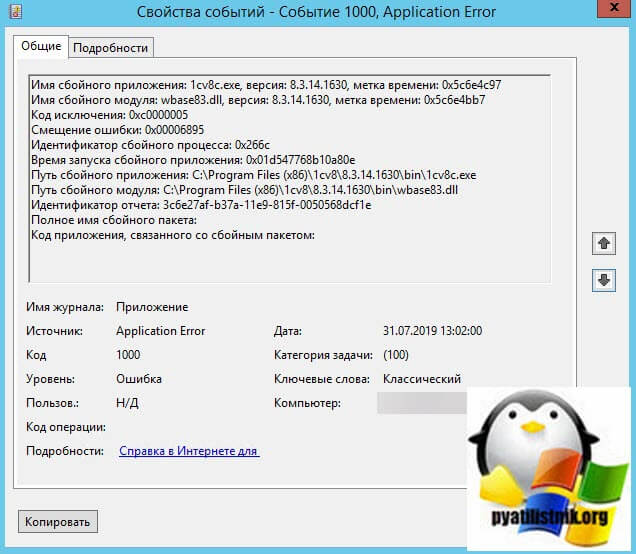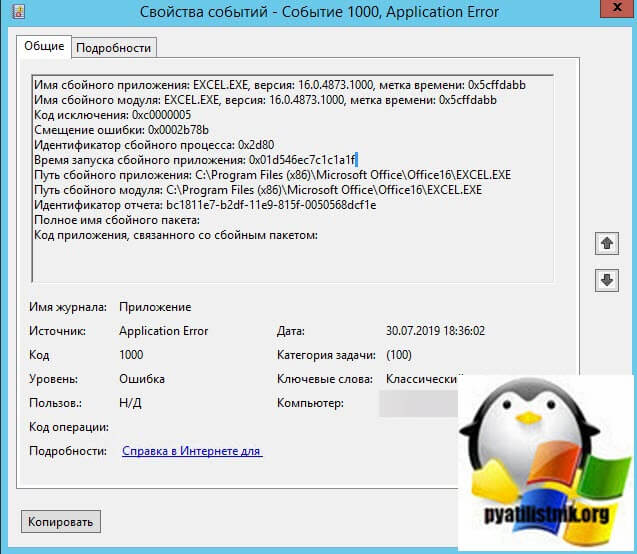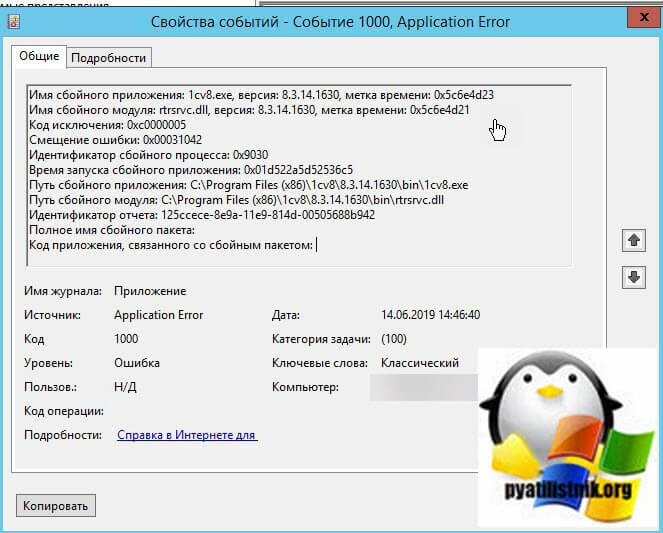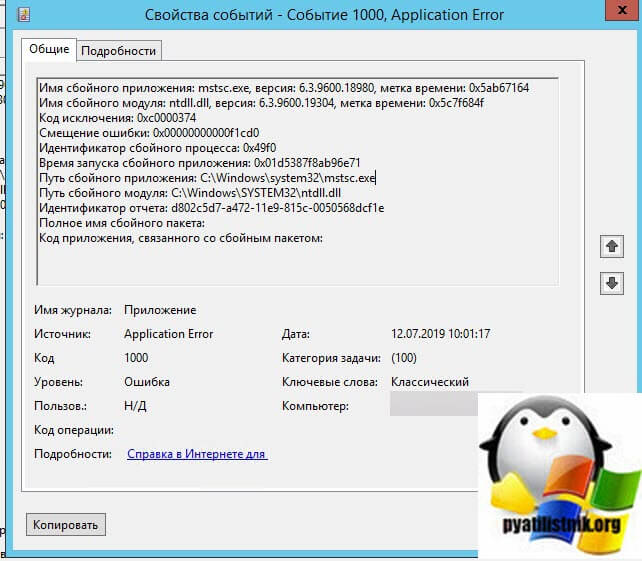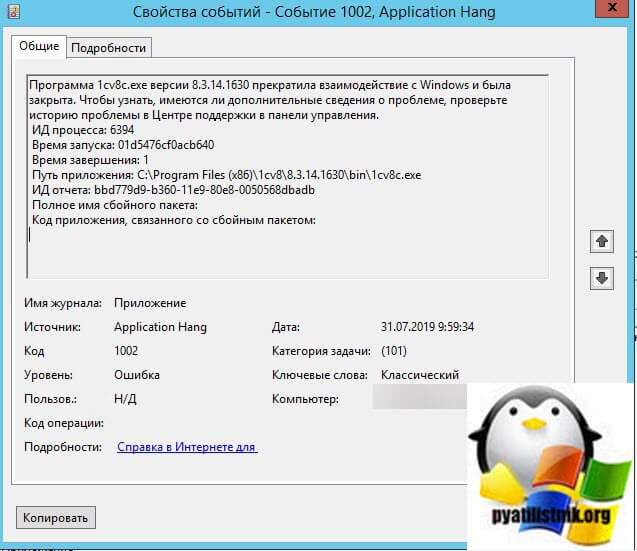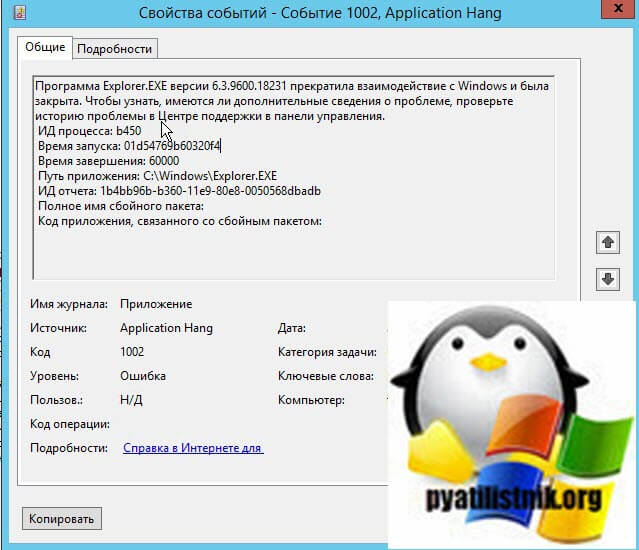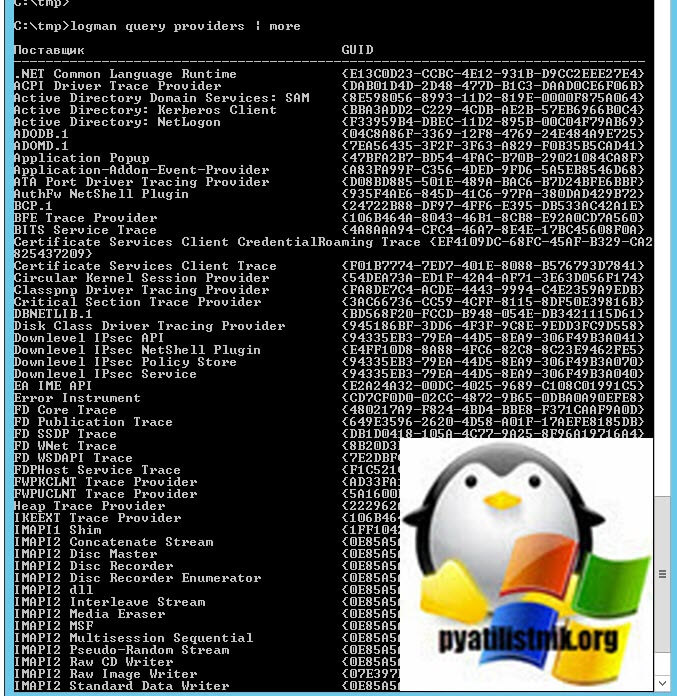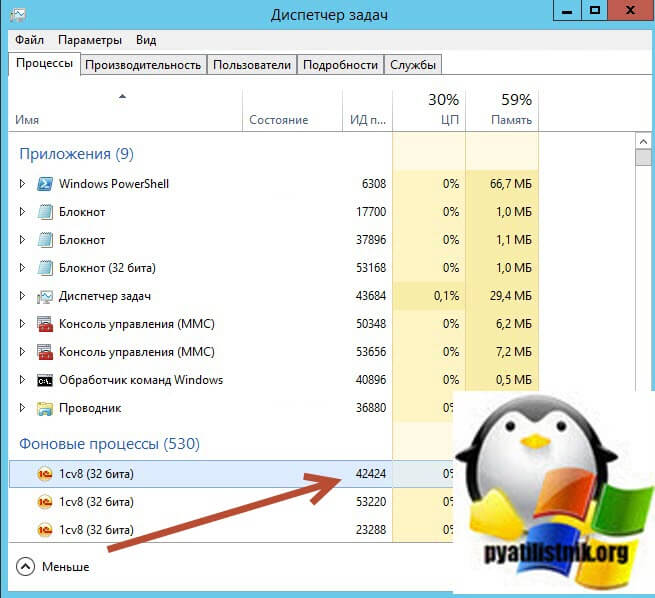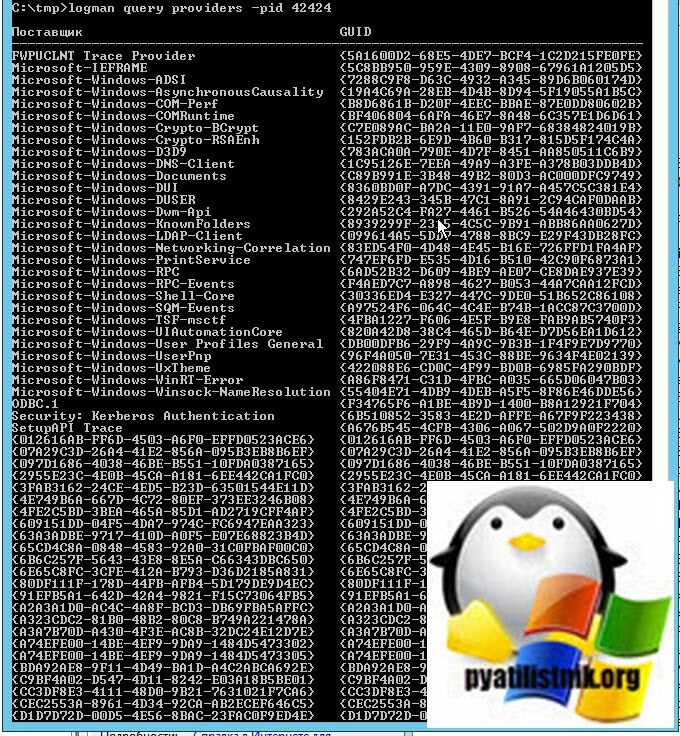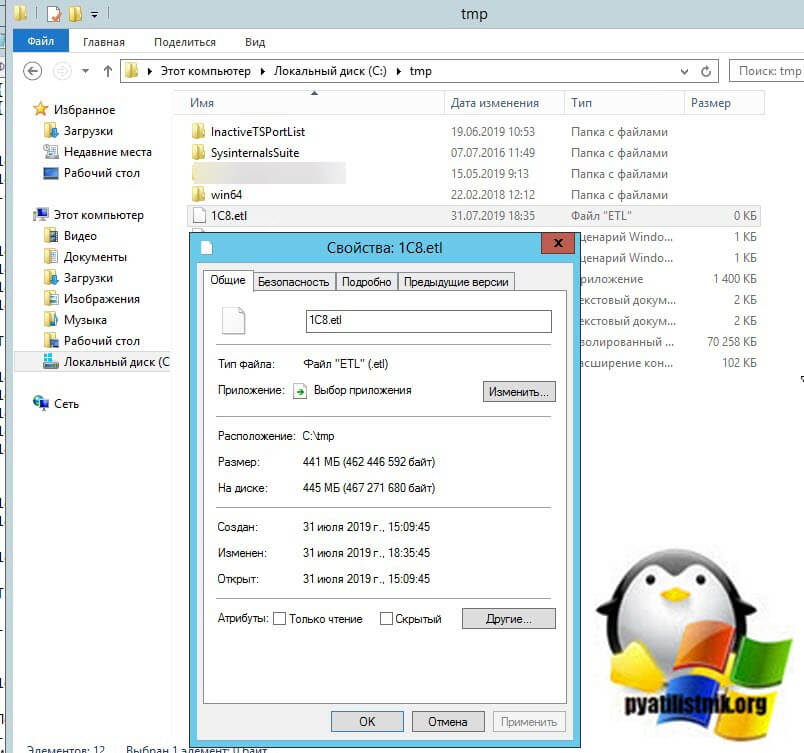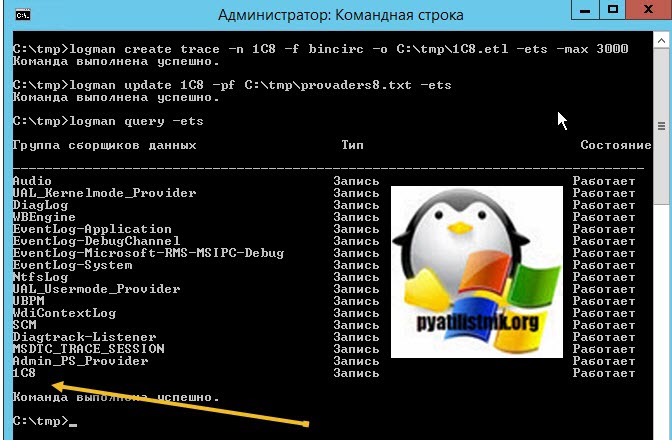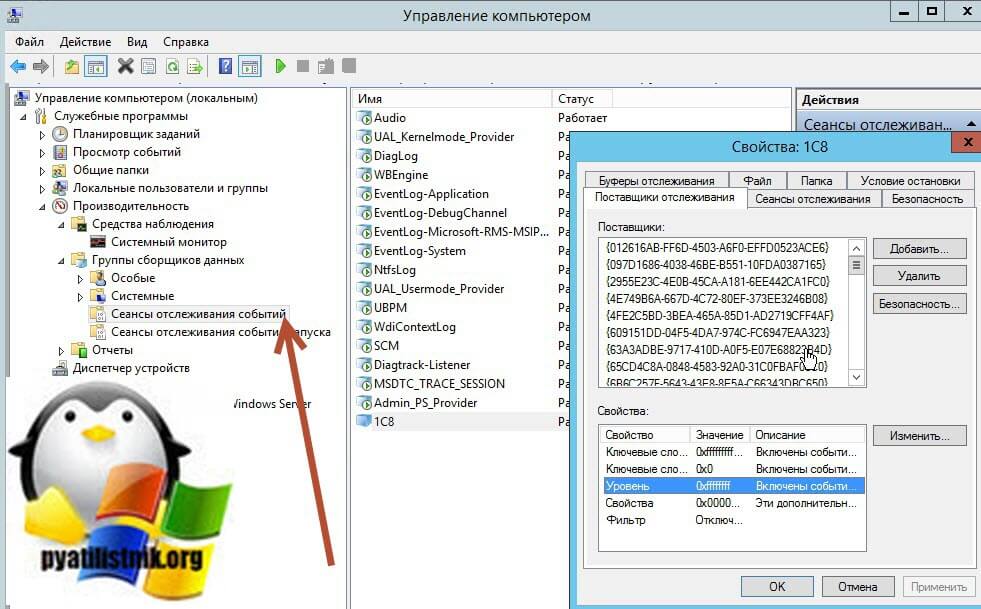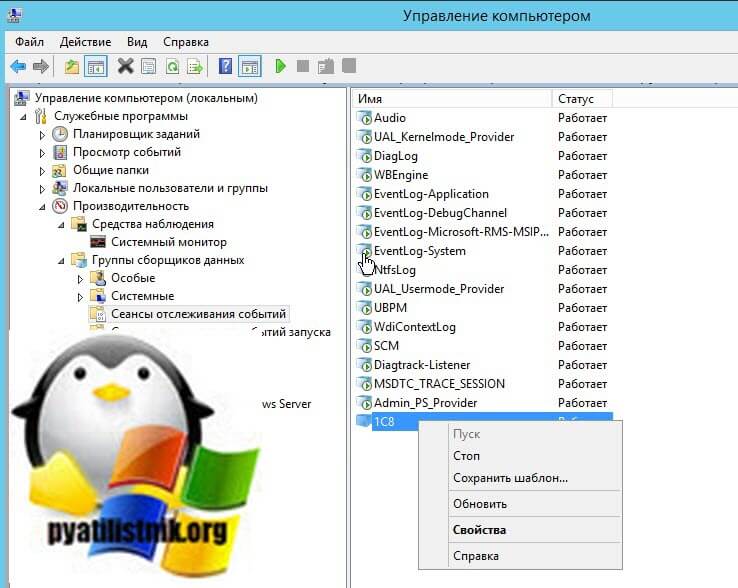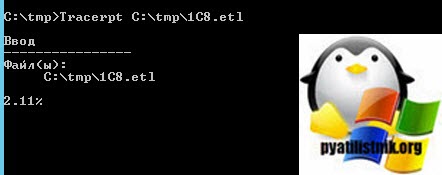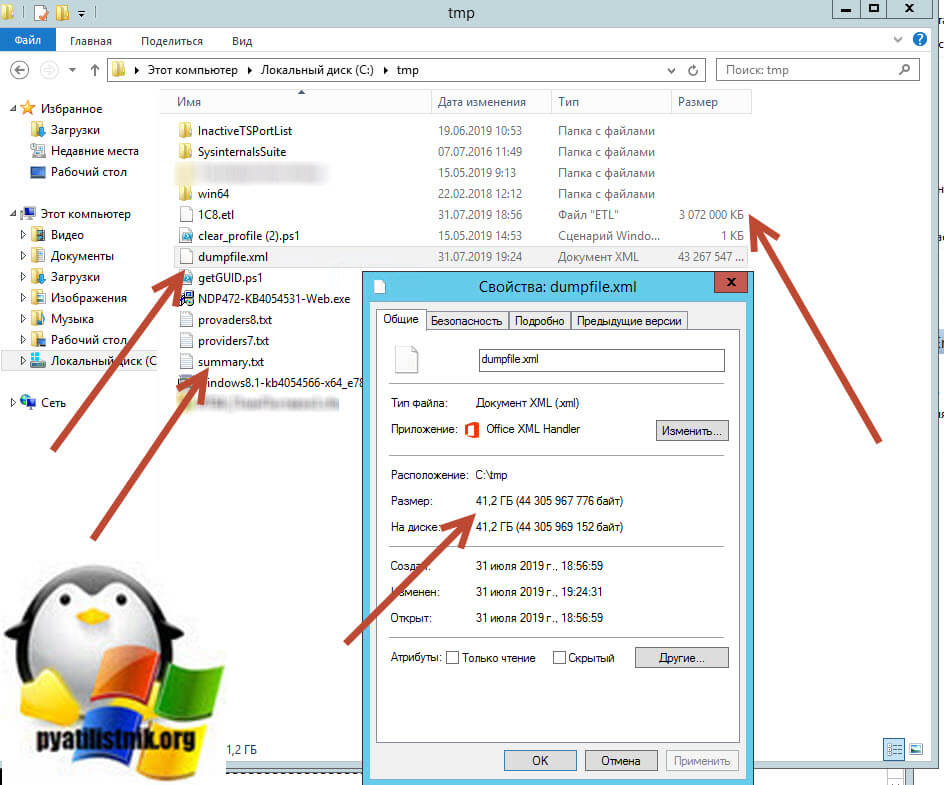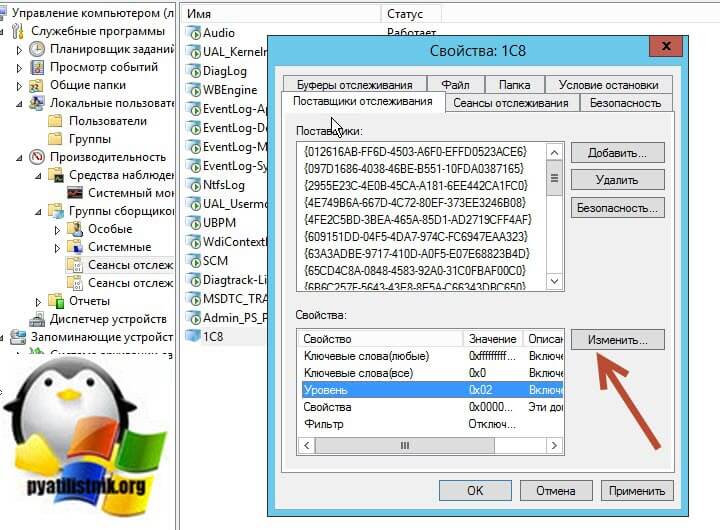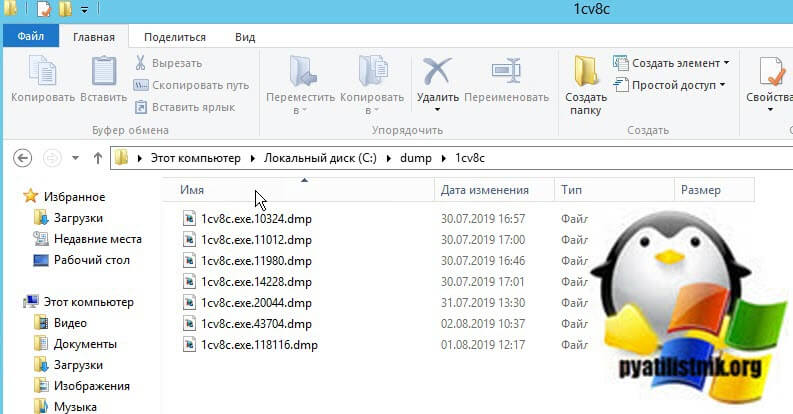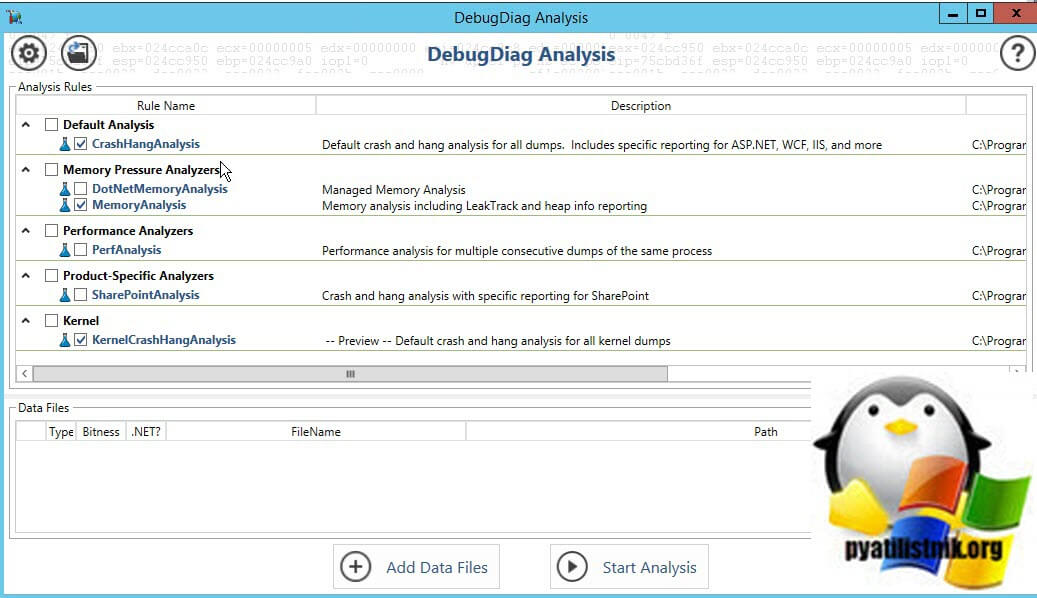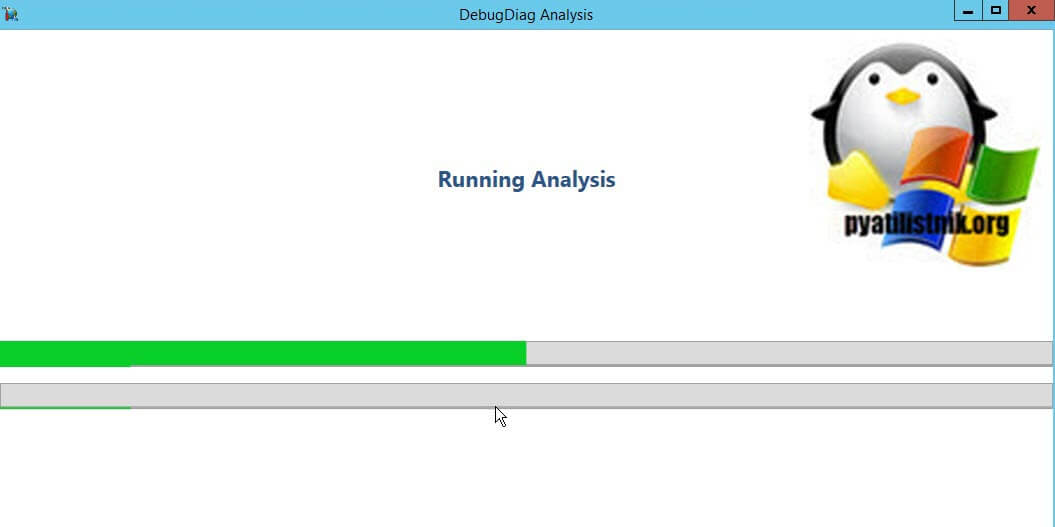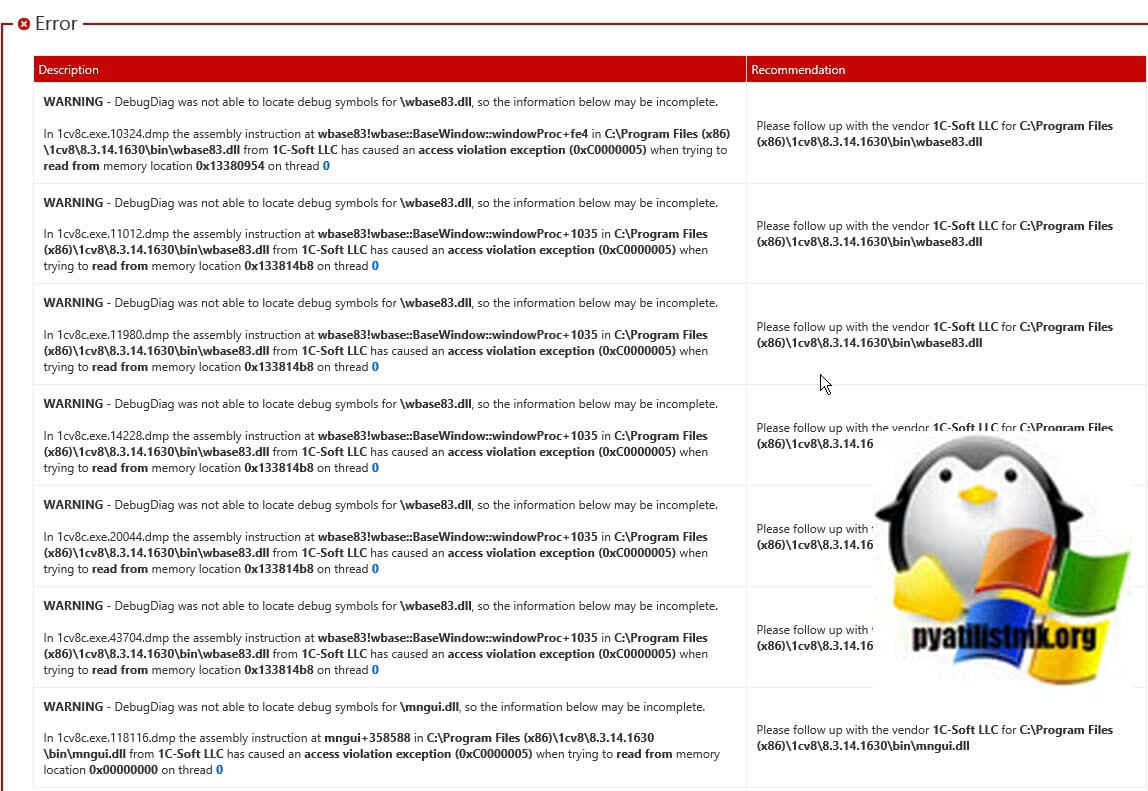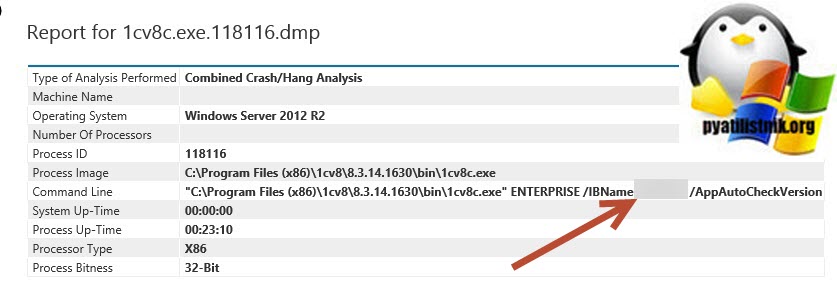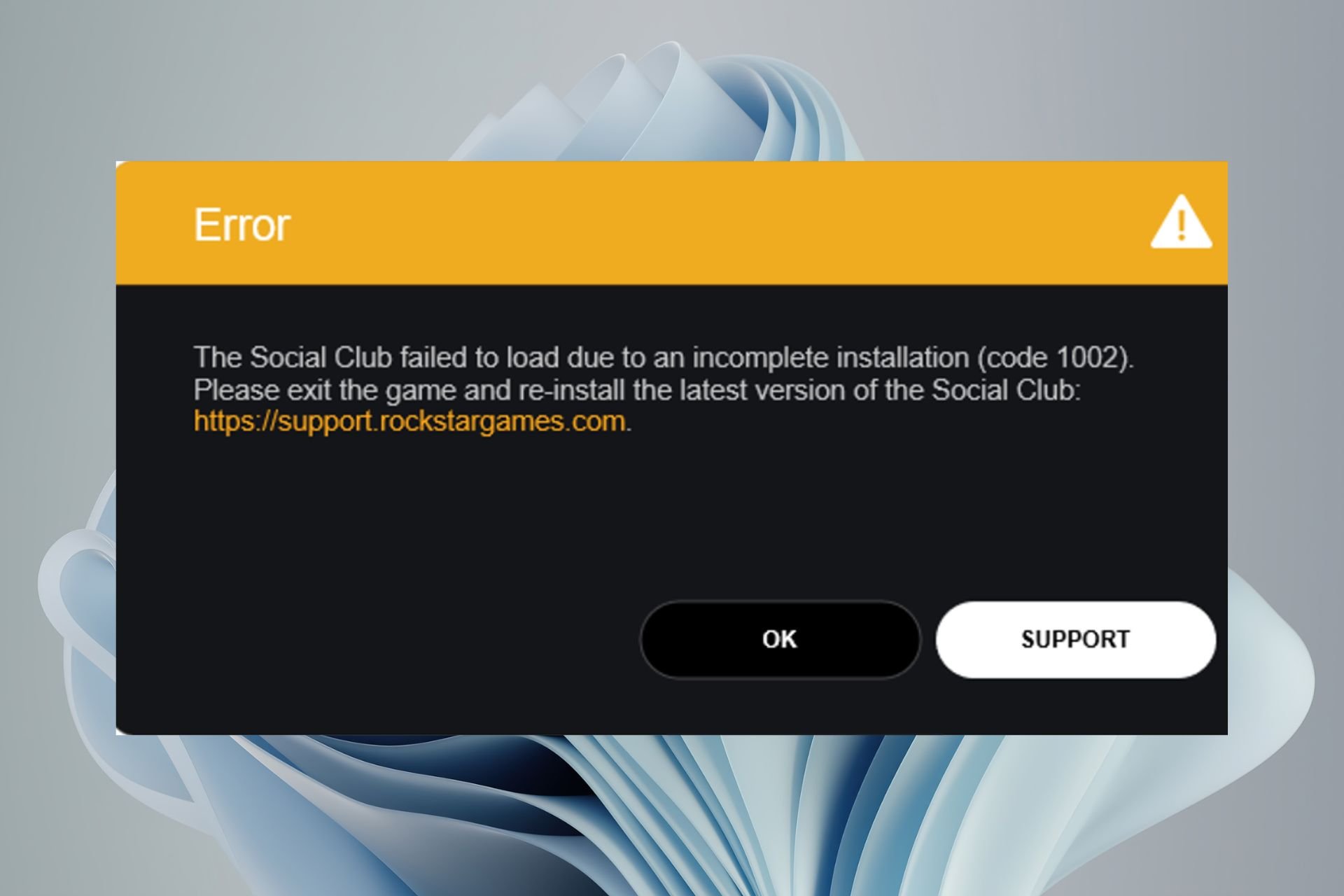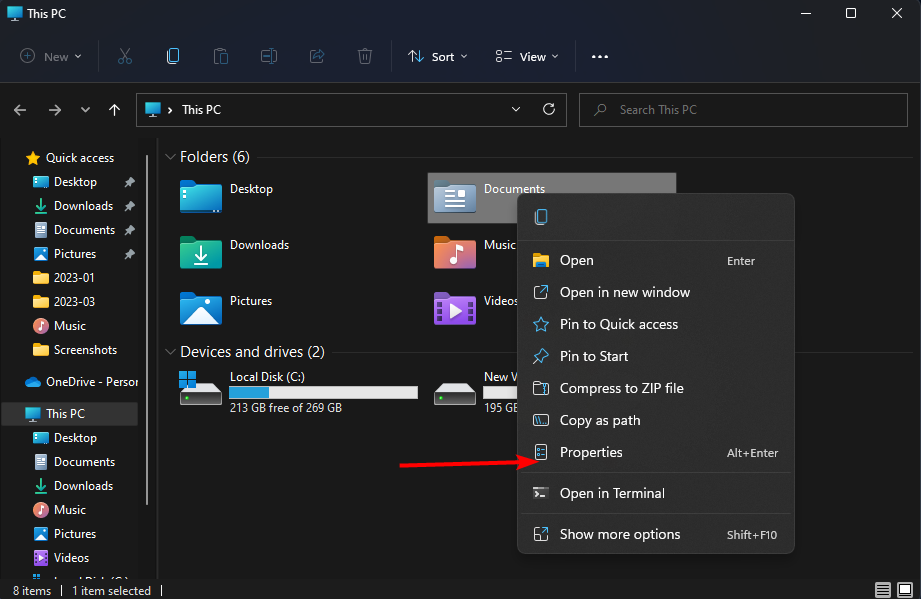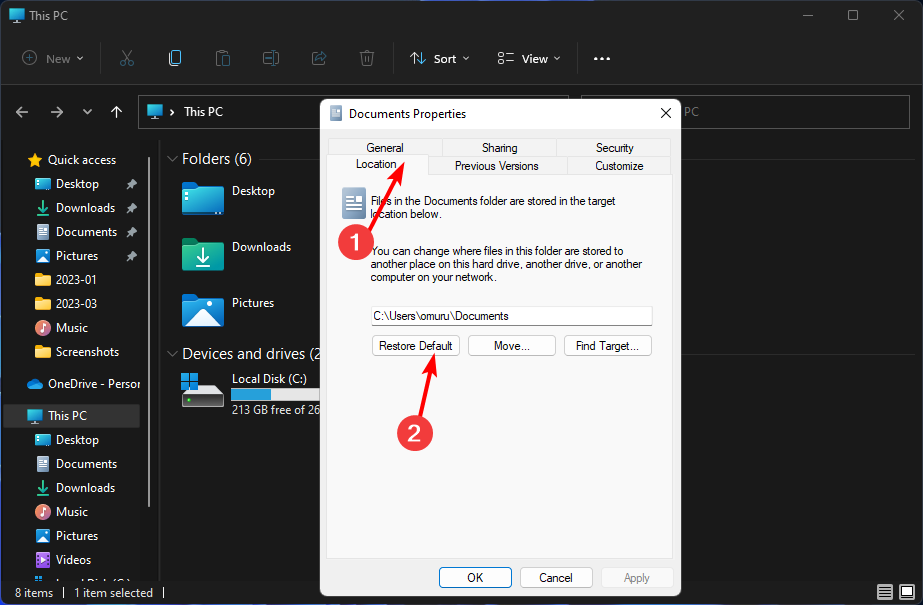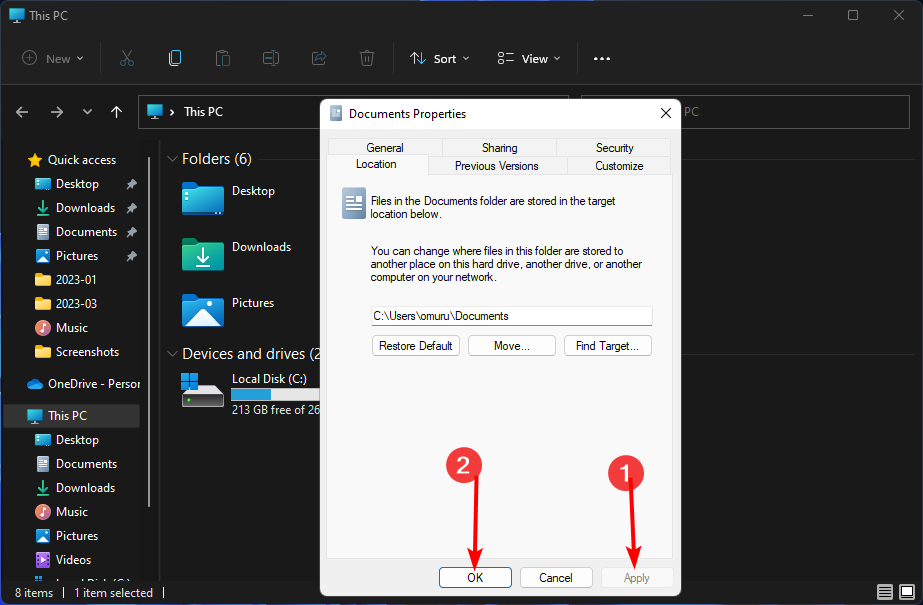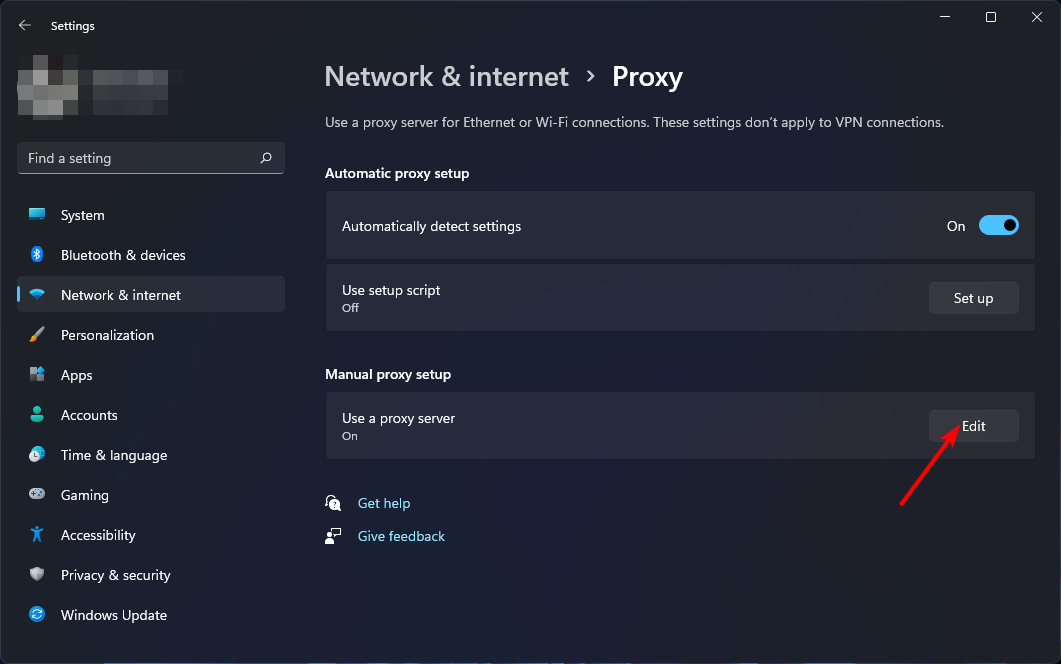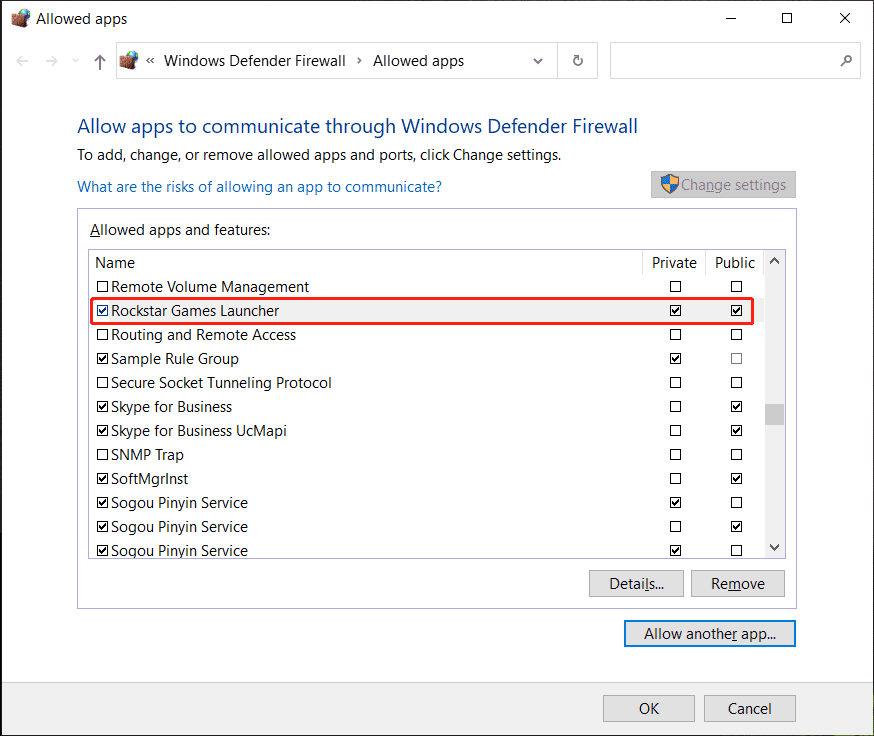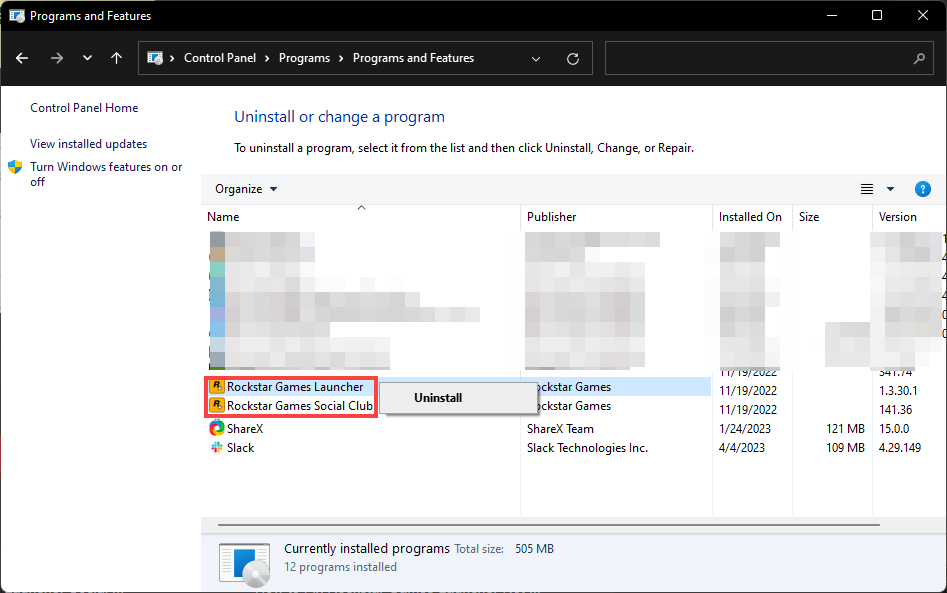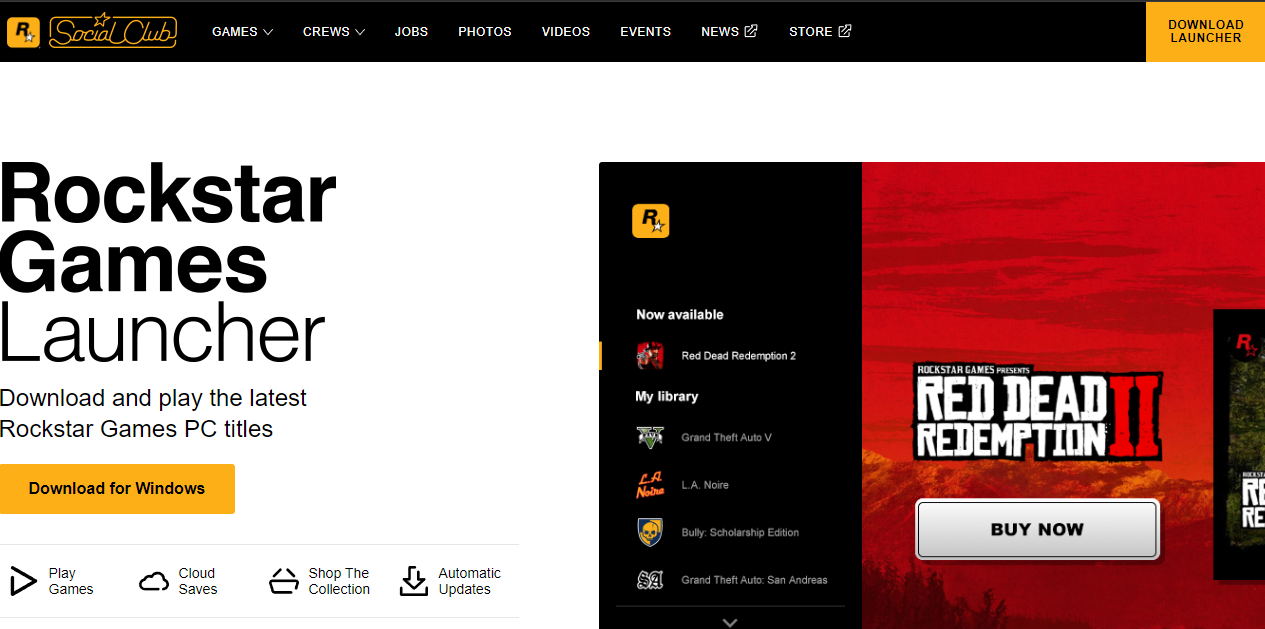Что значит код ошибки 1002 в Okko TV: причины, что делать?
Код ошибки 1002 в Okko TV — закономерный запрос пользователей онлайн-кинотеатром, которые столкнулись с этой проблемой. Отличное приложение с большим выбором фильмов и сериалов, на просмотр которых оформляется подписка. В этом материале рассмотрим значение ошибки, возможные причины возникновения неполадок и способы их решения. Приступим.
Что означает код ошибки 1002 в Окко на телевизоре?
Вы оформили подписку на Окко, чтоб смотреть кино в хорошем качестве на Смарт ТВ. Или дождались промокода на февраль для получения скидки. Удобно, что установить приложение можно на любом устройстве — ПК, смартфон, планшет, телевизор со Smart TV (Samsung, LG, Sony, Philips и др.) и на PlayStation.
Но после установки, активируя плеер, выскочила ошибка 1002. Этот код означает перебои в подключении к интернету. Ведь без него программа не будет работать.
Причины
В случае возникновения ошибки хочется понять причину. Их может быть несколько.
- Сбои в работе роутера или отошел кабель в USB-порте.
- Низкая скорость соединения из-за технических работ в центре провайдера.
- Неоплаченные услуги интернета.
- Сбились настройки ТВ, от чего он не видит доступную сеть.
- Появилось новое обновление ПО телевизора, что также влечет за собой перебои в функционировании.
- Устаревшая версия приложения Okko.tv.
- Программа перестала работать по вине закончившейся подписки или истекшего времени промокода.
Попробуйте решить проблему самостоятельно или обратится в техническую поддержку сообщества Окко, позвонив по номеру 8 800 700 55 33. Звонок бесплатный. Также можно написать на электронную почту по адресу mail@okko.tv. Есть еще группа Вконтакте, куда тоже можно обращаться за помощью.
Что делать?
Чтоб устранить код ошибки 1002 в Окко вручную, воспользуйтесь следующей инструкцией.
- Для начала перезагрузите роутер и телевизор. Возможно, таким образом, восстановится сеть и установятся новая прошивка ТВ и приложения Okko.tv, если такие успели появиться за время, после появления кода с ошибкой.
- Проверьте, чтоб LAN-провод интернета прочно сидел в USB-разъеме, и подключите обратно, если отошел.
- Проверьте скорость интернета.
Чтоб смотреть HD-фильмы скорость должна быть не ниже 3,5 Mb/сек., для Full HD — 5 Mb/сек., с UHD — 25 Mb/сек. Если не гонитесь за лучшим качеством, для обычного разрешения подойдет и 2 Mb/сек. В случае меньшей отметки:
- перезагрузите маршрутизатор;
- вырубите другие гаджеты от Wi-Fi сети;
- деактивируйте проги, которым нужен инет для работы;
- присоедините кабель сразу к ТВ;
- обратитесь к провайдеру, если не помогают озвученные действия.
- Проследите, чтоб не было задолженности услуг интернета, ведь это основная причина отсутствия соединения, если долг присутствует.
- Убедитесь о действии подписки или сделайте активацию нового промокода (на февраль уже есть). Плюсом является, что на долгожданное кино можно оформить подписку даже на два дня. Есть также бесплатные фильмы.
- Попробуйте сбросить телевизор до заводских настроек и заново установить приложение Okko.
В случае неудач, обращайтесь в службу поддержки сервиса. Специалисты помогут разобраться с источником проблемы. Итак, в статье озвучено, что значит код ошибки 1002 в Окко, возможные причины ее появления, и как устранить возникшую неисправность в онлайн-кинотеатре. Надеемся, вы нашли решение неисправности, и продолжили наслаждаться любимыми фильмами вместе с семьей.
Богдан Гришанов (Написано статей: 71)
Администратор сайта, редактор и эксперт. Закончил Институт международных экономических связей в городе Москве, и связал свою жизнь с техникой. На сегодняшний день является опытным специалистом в пользовании ТВ, приставками, тюнерами, ресиверами, гаджетами, смартфонами и умными устройствами. Именно поэтому его задача — проверять подлинность и точность предоставляемой информации. Просмотреть все записи автора →
Оценка статьи:
Загрузка…
| Номер ошибки: | Ошибка 1002 | |
| Название ошибки: | Windows Update Error Code 1002 | |
| Описание ошибки: | Ошибка 1002: Возникла ошибка в приложении Windows Update. Приложение будет закрыто. Приносим извинения за неудобства. | |
| Разработчик: | Microsoft Corporation | |
| Программное обеспечение: | Windows Update | |
| Относится к: | Windows XP, Vista, 7, 8, 10, 11 |
Оценка «Windows Update Error Code 1002»
«Windows Update Error Code 1002» часто называется ошибкой во время выполнения (ошибка). Разработчики программного обеспечения, такие как Microsoft Corporation, обычно принимают Windows Update через несколько уровней отладки, чтобы сорвать эти ошибки перед выпуском для общественности. К сожалению, такие проблемы, как ошибка 1002, могут не быть исправлены на этом заключительном этапе.
После установки программного обеспечения может появиться сообщение об ошибке «Windows Update Error Code 1002». Во время возникновения ошибки 1002 конечный пользователь может сообщить о проблеме в Microsoft Corporation. Затем они исправляют дефектные области кода и сделают обновление доступным для загрузки. Следовательно, разработчик будет использовать пакет обновления Windows Update для устранения ошибки 1002 и любых других сообщений об ошибках.
Вполне вероятно, что при загрузке Windows Update вы столкнетесь с «Windows Update Error Code 1002». Проанализируем некоторые из наиболее распространенных причин ошибок ошибки 1002 во время выполнения:
Ошибка 1002 Crash — это очень популярная ошибка выполнения ошибки 1002, которая приводит к завершению работы всей программы. Эти ошибки обычно возникают, когда входы Windows Update не могут быть правильно обработаны, или они смущены тем, что должно быть выведено.
Утечка памяти «Windows Update Error Code 1002» — Когда Windows Update обнаруживает утечку памяти, операционная система постепенно работает медленно, поскольку она истощает системные ресурсы. Это может быть вызвано неправильной конфигурацией программного обеспечения Microsoft Corporation или когда одна команда запускает цикл, который не может быть завершен.
Ошибка 1002 Logic Error — Логическая ошибка возникает, когда ПК производит неправильный вывод, даже когда пользователь вводит правильный вход. Неисправный исходный код Microsoft Corporation может привести к этим проблемам с обработкой ввода.
Такие проблемы Windows Update Error Code 1002 обычно вызваны повреждением файла, связанного с Windows Update, или, в некоторых случаях, его случайным или намеренным удалением. Обычно, установка новой версии файла Microsoft Corporation позволяет устранить проблему, из-за которой возникает ошибка. Кроме того, регулярная очистка и оптимизация реестра Windows предотвратит создание неправильных ссылок на пути к файлам Microsoft Corporation, поэтому мы настоятельно рекомендуем регулярно выполнять сканирование реестра.
Распространенные проблемы Windows Update Error Code 1002
Общие проблемы Windows Update Error Code 1002, возникающие с Windows Update:
- «Ошибка приложения Windows Update Error Code 1002.»
- «Недопустимая программа Win32: Windows Update Error Code 1002»
- «Возникла ошибка в приложении Windows Update Error Code 1002. Приложение будет закрыто. Приносим извинения за неудобства.»
- «К сожалению, мы не можем найти Windows Update Error Code 1002. «
- «Windows Update Error Code 1002 не найден.»
- «Проблема при запуске приложения: Windows Update Error Code 1002. «
- «Windows Update Error Code 1002 не выполняется. «
- «Ошибка Windows Update Error Code 1002. «
- «Ошибка в пути к программному обеспечению: Windows Update Error Code 1002. «
Обычно ошибки Windows Update Error Code 1002 с Windows Update возникают во время запуска или завершения работы, в то время как программы, связанные с Windows Update Error Code 1002, выполняются, или редко во время последовательности обновления ОС. Отслеживание того, когда и где возникает ошибка Windows Update Error Code 1002, является важной информацией при устранении проблемы.
Источники проблем Windows Update Error Code 1002
Большинство проблем Windows Update Error Code 1002 связаны с отсутствующим или поврежденным Windows Update Error Code 1002, вирусной инфекцией или недействительными записями реестра Windows, связанными с Windows Update.
В частности, проблемы с Windows Update Error Code 1002, вызванные:
- Поврежденные ключи реестра Windows, связанные с Windows Update Error Code 1002 / Windows Update.
- Вредоносные программы заразили Windows Update Error Code 1002, создавая повреждение.
- Другая программа (не связанная с Windows Update) удалила Windows Update Error Code 1002 злонамеренно или по ошибке.
- Windows Update Error Code 1002 конфликтует с другой программой (общим файлом).
- Windows Update/Windows Update Error Code 1002 поврежден от неполной загрузки или установки.
Продукт Solvusoft
Загрузка
WinThruster 2022 — Проверьте свой компьютер на наличие ошибок.
Совместима с Windows 2000, XP, Vista, 7, 8, 10 и 11
Установить необязательные продукты — WinThruster (Solvusoft) | Лицензия | Политика защиты личных сведений | Условия | Удаление
Содержание
- Как исправить ошибку Windows Update 1002
- Оценка «Windows Update Error Code 1002»
- Почему и когда срабатывает ошибка времени выполнения 1002?
- Распространенные проблемы Windows Update Error Code 1002
- Источники проблем Windows Update Error Code 1002
- зависание во время игры
- Прикрепленные файлы
- Проводник зависает и перезагружается. Windows 8.1
- Решение
- Решение
- Решение
- Постоянные вылеты
- Прикрепленные файлы
- Программа прекратила взаимодействие с windows и была закрыта код 1002
- Описание проблемы
- Алгоритм поиска проблемы
- Утилита Logman.exe
Как исправить ошибку Windows Update 1002
| Номер ошибки: | Ошибка 1002 | |
| Название ошибки: | Windows Update Error Code 1002 | |
| Описание ошибки: | Ошибка 1002: Возникла ошибка в приложении Windows Update. Приложение будет закрыто. Приносим извинения за неудобства. | |
| Разработчик: | Microsoft Corporation | |
| Программное обеспечение: | Windows Update | |
| Относится к: | Windows XP, Vista, 7, 8, 10, 11 |
Оценка «Windows Update Error Code 1002»
«Windows Update Error Code 1002» часто называется ошибкой во время выполнения (ошибка). Разработчики программного обеспечения, такие как Microsoft Corporation, обычно принимают Windows Update через несколько уровней отладки, чтобы сорвать эти ошибки перед выпуском для общественности. К сожалению, такие проблемы, как ошибка 1002, могут не быть исправлены на этом заключительном этапе.
После установки программного обеспечения может появиться сообщение об ошибке «Windows Update Error Code 1002». Во время возникновения ошибки 1002 конечный пользователь может сообщить о проблеме в Microsoft Corporation. Затем они исправляют дефектные области кода и сделают обновление доступным для загрузки. Следовательно, разработчик будет использовать пакет обновления Windows Update для устранения ошибки 1002 и любых других сообщений об ошибках.
Почему и когда срабатывает ошибка времени выполнения 1002?
Вполне вероятно, что при загрузке Windows Update вы столкнетесь с «Windows Update Error Code 1002». Проанализируем некоторые из наиболее распространенных причин ошибок ошибки 1002 во время выполнения:
Такие проблемы Windows Update Error Code 1002 обычно вызваны повреждением файла, связанного с Windows Update, или, в некоторых случаях, его случайным или намеренным удалением. Обычно, установка новой версии файла Microsoft Corporation позволяет устранить проблему, из-за которой возникает ошибка. Кроме того, регулярная очистка и оптимизация реестра Windows предотвратит создание неправильных ссылок на пути к файлам Microsoft Corporation, поэтому мы настоятельно рекомендуем регулярно выполнять сканирование реестра.
Распространенные проблемы Windows Update Error Code 1002
Общие проблемы Windows Update Error Code 1002, возникающие с Windows Update:
Обычно ошибки Windows Update Error Code 1002 с Windows Update возникают во время запуска или завершения работы, в то время как программы, связанные с Windows Update Error Code 1002, выполняются, или редко во время последовательности обновления ОС. Отслеживание того, когда и где возникает ошибка Windows Update Error Code 1002, является важной информацией при устранении проблемы.
Источники проблем Windows Update Error Code 1002
Большинство проблем Windows Update Error Code 1002 связаны с отсутствующим или поврежденным Windows Update Error Code 1002, вирусной инфекцией или недействительными записями реестра Windows, связанными с Windows Update.
В частности, проблемы с Windows Update Error Code 1002, вызванные:
Совместима с Windows 2000, XP, Vista, 7, 8, 10 и 11
Источник
зависание во время игры
Имя журнала: Application
Источник: Application Hang
Дата: 04.07.2019 23:52:58
Код события: 1002
Категория задачи 101)
Уровень: Ошибка
Ключевые слова:Классический
Пользователь: Н/Д
Компьютер: RATOS
Описание:
Программа WorldOfTanks.exe версии 1.5.1.257 прекратила взаимодействие с Windows и была закрыта. Чтобы узнать, имеются ли дополнительные сведения о проблеме, проверьте историю проблемы в Центре поддержки в панели управления.
ИД процесса: 17d0
Время запуска: 01d5327a1c0c95a5
Время завершения: 760
Путь приложения: D:WOTWorld_of_Tanks_RUWorldOfTanks.exe
ИД отчета:
1002
2
101
0x80000000000000
415276
Application
RATOS
WorldOfTanks.exe
1.5.1.257
17d0
01d5327a1c0c95a5
760
D:WOTWorld_of_Tanks_RUWorldOfTanks.exe
55006E006B006E006F0077006E0000000000
отчёт WGCheck прилагаю, как я понимаю обращения по данной проблеме уже были решения я не нашёл
Прикрепленные файлы
Вот что обнаружил в диспетчере задач после зависания игры.
Это имеет отношение к проблеме?

я так думаю что их дебагер вполне может вызывать зависания
Не надо присоединяться. Каждая проблема индивидуальная.
вот здесь вы не правы уважаемый, потому что это не вариант, винт у меня конечно есть свободный даже ssd, но нет столько времени,не смотря на то что я в отпуске и пока ни куда не уехал, плюс не факт что из 300тыс играющих нет тех у кого не виснет, просто часть из них плюёт на это, либо они просто не шарят, да и видюшка у меня 1070 с 8Гб, а то что вгчек видит 4, это проблемы вгчека, всё железо проверено, винда стабильна, всё остальное программное обеспечение работает, виснут только танки, выход из висяка осуществляется так: клавиша «вин» флажок( многие нажимают просто резет на системнике), далее правая кнопка мыши по панели задач, далее диспетчер задач, далее снятие не отвечающей WoT, при этом если я играл во взводе общаясь через скайп он не виснет, а продолжает работать, как и все остальные программы, ну и где косяк?
вот здесь вы не правы уважаемый, потому что это не вариант, винт у меня конечно есть свободный даже ssd, но нет столько времени,не смотря на то что я в отпуске и пока ни куда не уехал, плюс не факт что из 300тыс играющих нет тех у кого не виснет, просто часть из них плюёт на это, либо они просто не шарят, да и видюшка у меня 1070 с 8Гб, а то что вгчек видит 4, это проблемы вгчека, всё железо проверено, винда стабильна, всё остальное программное обеспечение работает, виснут только танки, выход из висяка осуществляется так: клавиша «вин» флажок( многие нажимают просто резет на системнике), далее правая кнопка мыши по панели задач, далее диспетчер задач, далее снятие не отвечающей WoT, при этом если я играл во взводе общаясь через скайп он не виснет, а продолжает работать, как и все остальные программы, ну и где косяк?
сколько оперативной памяти стоит? и сколько файл подкачки? на моем ПК подобное было около месяца с игрой арма 3, причем началось само по себе скорее всего после какой то обновы.
Источник
Проводник зависает и перезагружается. Windows 8.1
ОС: Windows 8.1, Professional (обновляется при каждом выходе обновления).
Антивирус: Avast! Free Antivirus (последняя версия)
Сводка
Не отвечает и была закрыта
Дата
16.11.2014 16:33
Состояние
Отчет не отправлен
Описание
Ошибка привела к остановке взаимодействия программы с Windows.
Неправильный путь приложения: C:Windowsexplorer.exe
Сигнатура проблемы
Имя проблемного события: AppHangB1
Имя приложения: explorer.exe
Версия приложения: 6.3.9600.17284
Отметка времени приложения: 53f816dc
Сигнатура зависания: a9e6
Тип зависания: 33554432
Версия ОС: 6.3.9600.2.0.0.256.48
Код языка: 1049
Доп. сигнатура зависания 1: a9e62d45a51992ba1bf5c09e192a4953
Доп. сигнатура зависания 2: 119c
Доп. сигнатура зависания 3: 119c54a2393d44177d562153c47027c1
Доп. сигнатура зависания 4: a9e6
Доп. сигнатура зависания 5: a9e62d45a51992ba1bf5c09e192a4953
Доп. сигнатура зависания 6: 119c
Доп. сигнатура зависания 7: 119c54a2393d44177d562153c47027c1
Помощь в написании контрольных, курсовых и дипломных работ здесь.
Зависает Проводник (или сама Windows)
При нажатии левой кнопки мыши по файлу изображения или зависает вин7. Не важно на каком разделе.
Перезагружается проводник
Друзья привет. Столкнулся с проблемой перезагрузки проводника. Что бы не быть голословным вот видео.
Перезагружается проводник
Товарищи системщики.Подскажите как победить перезагрузку проводника.При попытке нажать ПКМ по файлу.
Решение
Ваша ОС: unknown.
Скрипт предназначен для ОС vista и windows 7
У меня Windows 8.1 PRO
Стоит на «версия образа ***».
Вложения
 |
file sobitiy.7z (6.1 Кб, 5 просмотров) |
Решение
Koza Nozdri, Turok123, persen27, dzu, вновь непрерывное зависание и перезагрузка explorer.exe без остановки. Такого ещё не было. Это прямо-таки May Day. И везде аналогичная проблема, но с разными цифрами. Прилагаю скриншот и спойлер.
Сводка
Не отвечает и была закрыта
Дата
24.11.2014 22:38
Состояние
Отчет отправлен
Описание
Ошибка привела к остановке взаимодействия программы с Windows.
Неправильный путь приложения: C:Windowsexplorer.exe
Сигнатура проблемы
Имя проблемного события: AppHangB1
Имя приложения: explorer.exe
Версия приложения: 6.3.9600.17415
Отметка времени приложения: 54503a3a
Сигнатура зависания: bdab
Тип зависания: 134217728
Версия ОС: 6.3.9600.2.0.0.256.48
Код языка: 1049
Доп. сигнатура зависания 1: bdabbf17d4d6ba4810dc454258ca3454
Доп. сигнатура зависания 2: 80fc
Доп. сигнатура зависания 3: 80fc735941439150c93a36cbb54a05ae
Доп. сигнатура зависания 4: bdab
Доп. сигнатура зависания 5: bdabbf17d4d6ba4810dc454258ca3454
Доп. сигнатура зависания 6: 80fc
Доп. сигнатура зависания 7: 80fc735941439150c93a36cbb54a05ae
Дополнительные сведения о проблеме
ИД контейнера: 664f7097466566a01b3ce6c1c99c3d3c (94633856452)
Вложения
 |
New File sobitiy.7z (1.5 Кб, 2 просмотров) |
Дело в том, что во время работы консоли с ProcDump никаких вылетов, зависаний и перезагрузок explorer.exe не наблюдается. Я сейчас с запущенным прок дамп в консоли жду, когда же вылетит(+ работает вторая консоль с «Dism /Online /Cleanup-Image /RestoreHealth», т.к. предыдущие вылеты начались через 20 минут работы консоли с этим параметром(при этом было написано «20.0%).
Решение
P.S.: Тему, пожалуйста, не закрывайте ещё одну недельку, мало ли, вдруг проблема появится.
Каждые 2-3 минуты перезагружается проводник
Каждые 2-3 минуты перезагружается проводник. Адреса: 0X7OBA7D28, 0X4A541F5C. Гугл не помогает.
Перезагружается проводник при копировании
При попытке что-либо скопировать проводник зависает и перезагружается. Пробовали просто копировать.
Проводник Explorer.exe постоянно перезагружается
Проводник Explorer.exe через определенные моменты времени завершается и перезагружается.
При поиске текстовых файлов перезагружается Проводник
Добрый день! У меня такая проблема: при поиске текстовых файлов, всегда перезагружается проводник.
Зависает проводник
Добрый день. Если в панель быстрого доступа добавлены сетевые папки, то зависает проводник. Если же.

Почему-то стал зависать проводник, происходит это так: после запуска компьютера можно делать что.
Источник
Постоянные вылеты
Прикрепленные файлы
Вовсе отключить. Не факт что поможет, но вдруг.
отключение звука ничего не дает. 15 боев и он вылетел посреди карты.
неделя према пролетела в помойку
В трее ошибка вылетала подобная 2 раза, а в журнале событий вылет сопровождается с этой ошибкой.
Видеодрайвер nvlddmkm перестал отвечать и был успешно восстановлен.
Программа worldoftanks.exe версии 0.9.14.0 прекратила взаимодействие с Windows и была закрыта. Чтобы узнать, имеются ли дополнительные сведения о проблеме, проверьте историю проблемы в Центре поддержки в панели управления.
Но перегрева нет, кулер не крутит больше 50%, а карта не греется и до 50ти.
Где там еще чего можно глянуть чтобы дополнить инфу и решить уже проблему?
В трее ошибка вылетала подобная 2 раза, а в журнале событий вылет сопровождается с этой ошибкой.
Видеодрайвер nvlddmkm перестал отвечать и был успешно восстановлен.
Программа worldoftanks.exe версии 0.9.14.0 прекратила взаимодействие с Windows и была закрыта. Чтобы узнать, имеются ли дополнительные сведения о проблеме, проверьте историю проблемы в Центре поддержки в панели управления.
Но перегрева нет, кулер не крутит больше 50%, а карта не греется и до 50ти.
Где там еще чего можно глянуть чтобы дополнить инфу и решить уже проблему?
4101- Видеодрайвер nvlddmkm перестал отвечать и был успешно восстановлен.
4101- Видеодрайвер nvlddmkm перестал отвечать и был успешно восстановлен.
тестируйте, если что, можете через реестр попробовать (ссылка на майкрософт выше).
это все что я могу посоветовать по данной проблеме, в дальнейшем ждите ответа от цпп или модераторов в теме.
тестируйте, если что, можете через реестр попробовать (ссылка на майкрософт выше).
это все что я могу посоветовать по данной проблеме, в дальнейшем ждите ответа от цпп или модераторов в теме.
12 бой и вылет, максимальная производительность не помогла, значит проблема в другом, смотрю реестр теперь.
Такими темпами мы будем долго открывать новые танки)))
А если по делу, то выкидывает все равно при любых изменениях настроек игры или пк. В других играх все нормально. В танках же это повторюсь началось с выходом 9.14. 9.12-13 было все отлично, катали без проблем. Видимо дело все же в патче.
Еще сильно напрягает как долго отвечает цпп по данному вопросу. Конечно понятно что 50-100 человек с такой проблемой это капля в море всех игроков, но все же они тоже хотят что бы было все на уровне.
Хз что уже делать, что настраивать, пока ничего из перечисленного никак не помогло.
Такими темпами мы будем долго открывать новые танки)))
А если по делу, то выкидывает все равно при любых изменениях настроек игры или пк. В других играх все нормально. В танках же это повторюсь началось с выходом 9.14. 9.12-13 было все отлично, катали без проблем. Видимо дело все же в патче.
Еще сильно напрягает как долго отвечает цпп по данному вопросу. Конечно понятно что 50-100 человек с такой проблемой это капля в море всех игроков, но все же они тоже хотят что бы было все на уровне.
Хз что уже делать, что настраивать, пока ничего из перечисленного никак не помогло.
Когда захожу в танки, то только танки и запущены, никаких браузеров, скайпов и антивирусов, ну еще ТС. Подожду ответ от ЦПП если ответят конечно и буду дальше танцы с бубном.
Источник
Программа прекратила взаимодействие с windows и была закрыта код 1002

Описание проблемы
Есть RDS ферма в режиме HA, построенная на базе серверов Windows Server 2012 R2. В совершенно разное время появляются жалобы, что пользователь не может корректно выйти из системы(/na-terminalnom-servere-visit-vyhod-iz-sistemy/), ряд мер я описывал по данному вопросу, но они к сожалению срабатывают не всегда. В такой ситуации пока алгоритм был такой, пользователям отправлялось уведомление на терминальный стол, после чего шла перезагрузка. Просматривая логи событий, во всех случаях присутствовали одни и те же ошибки, и все они указывали на какой-то косяк со стороны 1С 8.3.14.1630. Вот вам примеры текущих ошибок:
Видно, что из-за этой ошибки 1С так же повис проводник Windows:
Алгоритм поиска проблемы
Сразу скажу, что внятного ответа ни разработчики 1С ни техническая поддержка мне дали, все сказали, что у вас проблема с системой. И так, что я делал при поиске проблемы:
1. Вводил абсолютно свежий сервер с установленным Windows Server 2012 R2, эффекта не дало, ошибка все так же появилась
2. Удалил все неиспользуемые версии 1С, остались на текущий момент
3. Пробовал удалять кэш 1С, эффекта не дало
4. Переустановка самого клиента 1С, эффекта нет
Далее я решил попробовать собрать трассировку работы приложения по определенным провайдерам Winows и 1С, я такое делал уже при проблеме временного профиля на терминальных серверах. Для этих целей я использовал утилиту logman.exe.
Утилита Logman.exe
Про утилиту Logman.exe я еще подробно расскажу в отдельной статье, в ее задачи входит записывать счетчики производительности или лог работы приложения, его трассировки, и еще много чего, наверняка вы видели ее графический интерфейс в виде сеансов отслеживания событий.
Когда вы захватываете через утилиту Logman.exe трассировку событий, то создается очень объемный лог, и если вы его не ограничите, то он забьет ваш диск за час. Для того, чтобы его слегка минимизировать мы может явным образом указать какие именно провайдеры Windows вы должны захватывать, как их определить я покажу чуть ниже. Откройте командную строку, лучше в режиме администратора, чтобы всякие UAC вам не мешали. Далее посмотрим всех доступных поставщиков, если не будет влезать на экран, то можете воспользоваться ключом | more или запустить все в PowerShell.
Как видим их приличное количество, но нам бы хотелось анализировать только те, что относятся к 1С. Чтобы отфильтровать, поставщиков Windows, вы можете использовать PID процесса. В диспетчере задач найдите нужный вас процесс, предположим в моем примере это ID 42424
В командной строке пишем:
На выходе вы получите уже меньшее количество поставщиков Windows, у меня это получилось вот так для 1С 8.3.14.1630. Тут нас будут интересовать исключительно GUID.
Вам необходимо в текстовый файл сохранить именно GUID значения, по одному значению в строке. Далее этот файл нам будет нужен, при мониторинге. Создайте у себя для удобства отдельную папку. в которую сохраните файл со списком GUID. у меня это будет путь C:tmpprovaders8.txt. Далее вам нужно определиться сколько вы готовы отдать под файл лога, учтите что он заполняется молниеносно, и сохраняется в сжатом виде в формате .etl, но если вы его потом распакуете, то например 50 МБ превратятся в 750, это нужно учитывать, но есть и обратная сторона нужно больше данных для диагностики, поэтом маленьким его делать так же нет смысла. Я в своем поиске сделаю его 3 ГБ.
В командной строке создаем новую трассировку в Logman.exe:
Далее нам необходимо обновить наше задание и сказать, что собирать данные нужно по определенным провайдер, которые находятся у нас в файле:
Посмотреть статус и список работающих провайдеров вы можете командой:
Теперь ждем сбоя, после которого вам нужно остановить ваше задание, можно из графического интерфейса
Далее нам необходим из данного архива получить дамп приложения и его лог, для анализа. Сделать, это можно командой:
Напоминаю, что у вам потребуется много места. Все начинается распаковка лога, вы будите видеть таскбар. В итоге из своих 3 ШБ, я получил файл дамп (dumpfile.xml) приложения 1С Предприятие в размере 41 ГБ и текстовый файл summary.txt
Получив такой огромный лог, я не смог его прочитать, утилита Microsoft Message Analyzer писала, что недостаточно памяти для продолжения выполнения программы. Пришлось уменьшать размер epl файла до 100 МБ и собирать меньшее количество провайдеров, исключив некоторые Microsoft и фиксировать только ошибки, уровня 2.
Так же я параллельно создал ключи реестра, которые при сбое определенного приложения будут записывать его дамп.
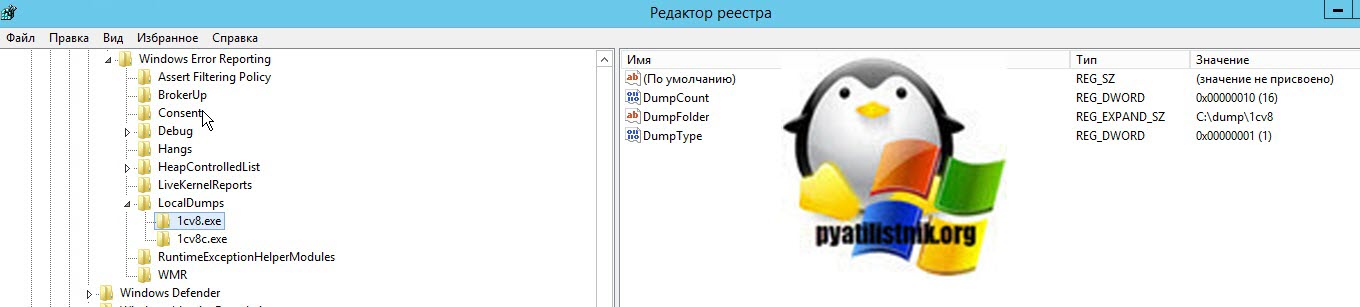
В итоге я получил небольшого вида файлы, которые чуть больше смогли ответить, в чем проблема связанная с появлением ошибки с ID 1000.
Данные файлы дампов приложения, вы можете открыть с помощью утилиты DebugDiag Analysis (https://www.microsoft.com/en-us/download/details.aspx?id=58210).
Откройте DebugDiag Analysis, выберите пункты:
После чего нажимаем кнопку «Add data Files».
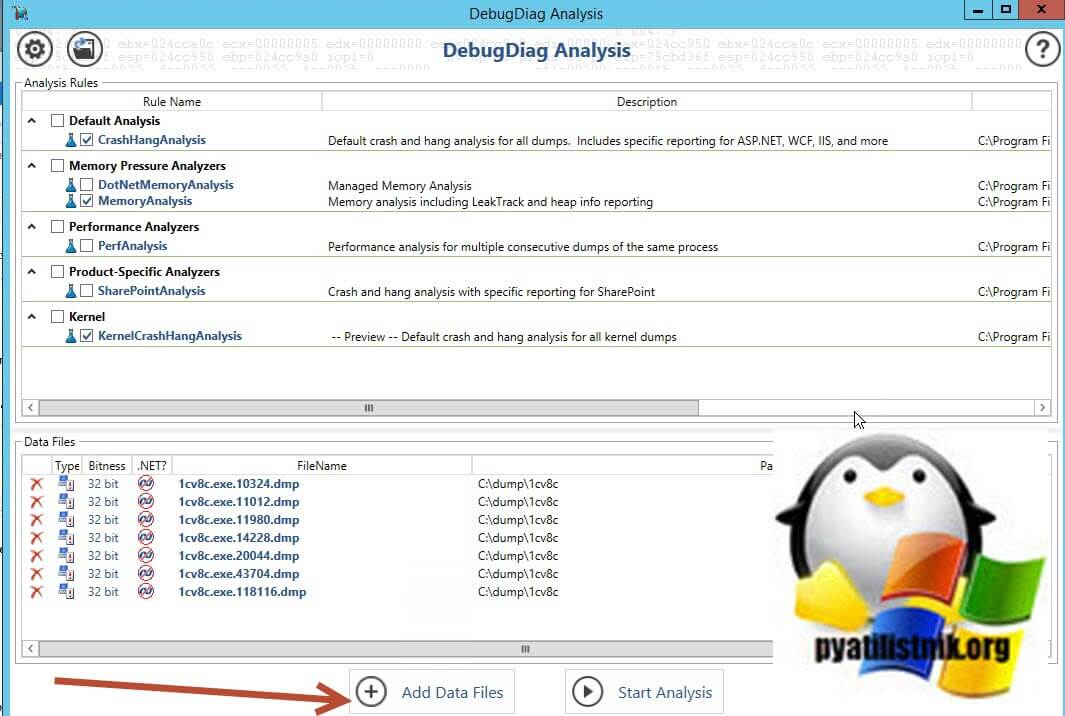
После чего нажмите «Start Analysis»
На выходе вы получаете веб отчет, у меня выглядело вот так:
In 1cv8c.exe.10324.dmp the assembly instruction at wbase83!wbase::BaseWindow::windowProc+fe4 in C:Program Files (x86)1cv88.3.14.1630binwbase83.dll from 1C-Soft LLC has caused an access violation exception (0xC0000005) when trying to read from memory location 0x13380954 on thread 0
Please follow up with the vendor 1C-Soft LLC for C:Program Files (x86)1cv88.3.14.1630binwbase83.dll
Далее хотя бы видно, к какой базе данных было подключение, для этого есть ключ /IBName.
This thread is not fully resolved and may or may not be a problem. Further analysis of these threads may be required.
Источник
Как исправить ошибку Windows Update 1002
| Номер ошибки: | Ошибка 1002 | |
| Название ошибки: | Windows Update Error Code 1002 | |
| Описание ошибки: | Ошибка 1002: Возникла ошибка в приложении Windows Update. Приложение будет закрыто. Приносим извинения за неудобства. | |
| Разработчик: | Microsoft Corporation | |
| Программное обеспечение: | Windows Update | |
| Относится к: | Windows XP, Vista, 7, 8 |
Признаки ошибки 1002
- Появляется сообщение «Ошибка 1002» и окно активной программы вылетает.
- Ваш компьютер часто прекращает работу после отображения ошибки 1002 при запуске определенной программы.
- Отображается “Windows Update Error Code 1002”.
- Windows медленно работает и медленно реагирует на ввод с мыши или клавиатуры.
- Компьютер периодически «зависает» на несколько секунд.
Такие сообщения об ошибках 1002 могут появляться в процессе установки программы, когда запущена программа, связанная с Microsoft Corporation (например, Windows Update), при запуске или завершении работы Windows, или даже при установке операционной системы Windows. Отслеживание момента появления ошибки 1002 является важной информацией при устранении проблемы.
Причины ошибки 1002
- Поврежденная загрузка или неполная установка программного обеспечения Windows Update.
- Повреждение реестра Windows Update из-за недавнего изменения программного обеспечения (установка или удаление), связанного с Windows Update.
- Вирус или вредоносное ПО, которые повредили файл Windows или связанные с Windows Update программные файлы.
- Другая программа злонамеренно или по ошибке удалила файлы, связанные с Windows Update.
Ошибки типа Ошибки во время выполнения, такие как «Ошибка 1002», могут быть вызваны целым рядом факторов, поэтому важно устранить каждую из возможных причин, чтобы предотвратить повторение ошибки в будущем.
Совместима с Windows 2000, XP, Vista, 7, 8 и 10
Ошибки во время выполнения в базе знаний
Как исправить ошибку Windows Update 1002
Ниже описана последовательность действий по устранению ошибок, призванная решить проблемы Ошибка 1002. Данная последовательность приведена в порядке от простого к сложному и от менее затратного по времени к более затратному, поэтому мы настоятельно рекомендуем следовать данной инструкции по порядку, чтобы избежать ненужных затрат времени и усилий.
Пожалуйста, учтите: Нажмите на изображение [ 

Шаг 1: Восстановить записи реестра, связанные с ошибкой 1002
Редактирование реестра Windows вручную с целью удаления содержащих ошибки ключей Ошибка 1002 не рекомендуется, если вы не являетесь специалистом по обслуживанию ПК. Ошибки, допущенные при редактировании реестра, могут привести к неработоспособности вашего ПК и нанести непоправимый ущерб вашей операционной системе. На самом деле, даже одна запятая, поставленная не в том месте, может воспрепятствовать загрузке компьютера!
В силу данного риска для упрощения процесса рекомендуется использовать программу для очистки реестра ОС. Программа для очистки реестра автоматизирует процесс поиска недопустимых записей реестра, отсутствующих ссылок на файлы (например, вызывающих ошибку Windows Update Error Code 1002) и неработающих ссылок в реестре. Перед каждым сканированием автоматически создается резервная копия с возможностью отмены любых изменений одним щелчком мыши, что обеспечивает защиту от возможности повреждения ПК.
Будучи серебряным партнером Microsoft, мы предоставляем программное обеспечение, которое поможет вам устранить следующие проблемы:
Предупреждение: Если вы не являетесь опытным пользователем ПК, мы НЕ рекомендуем редактирование реестра Windows вручную. Некорректное использование Редактора реестра может привести к серьезным проблемам и потребовать переустановки Windows. Мы не гарантируем, что неполадки, являющиеся результатом неправильного использования Редактора реестра, могут быть устранены. Вы пользуетесь Редактором реестра на свой страх и риск.
Перед тем, как вручную восстанавливать реестр Windows, необходимо создать резервную копию, экспортировав часть реестра, связанную с Ошибка 1002 (например, Windows Update):
- Нажмите на кнопку Начать.
- Введите «command» в строке поиска. ПОКА НЕ НАЖИМАЙТЕENTER!
- Удерживая клавиши CTRL-Shift на клавиатуре, нажмите ENTER.
- Будет выведено диалоговое окно для доступа.
- Нажмите Да.
- Черный ящик открывается мигающим курсором.
- Введите «regedit» и нажмите ENTER.
- В Редакторе реестра выберите ключ, связанный с Ошибка 1002 (например, Windows Update), для которого требуется создать резервную копию.
- В меню Файл выберите Экспорт.
- В списке Сохранить в выберите папку, в которую вы хотите сохранить резервную копию ключа Windows Update.
- В поле Имя файла введите название файла резервной копии, например «Windows Update резервная копия».
- Убедитесь, что в поле Диапазон экспорта выбрано значение Выбранная ветвь.
- Нажмите Сохранить.
- Файл будет сохранен с расширением .reg.
- Теперь у вас есть резервная копия записи реестра, связанной с Windows Update.
Следующие шаги при ручном редактировании реестра не будут описаны в данной статье, так как с большой вероятностью могут привести к повреждению вашей системы. Если вы хотите получить больше информации о редактировании реестра вручную, пожалуйста, ознакомьтесь со ссылками ниже.
Мы не несем никакой ответственности за результаты действий, совершенных по инструкции, приведенной ниже — вы выполняете эти задачи на свой страх и риск.
Шаг 2: Проведите полное сканирование вашего компьютера на вредоносное ПО
Есть вероятность, что ошибка 1002 может быть связана с заражением вашего компьютера вредоносным ПО. Эти вредоносные злоумышленники могут повредить или даже удалить файлы, связанные с Ошибки во время выполнения. Кроме того, существует возможность, что ошибка 1002 связана с компонентом самой вредоносной программы.
Совет: Если у вас еще не установлены средства для защиты от вредоносного ПО, мы настоятельно рекомендуем использовать Emsisoft Anti-Malware (скачать). В отличие от других защитных программ, данная программа предлагает гарантию удаления вредоносного ПО.
Шаг 3: Очистить систему от мусора (временных файлов и папок) с помощью очистки диска (cleanmgr)
Со временем ваш компьютер накапливает ненужные файлы в связи с обычным интернет-серфингом и повседневным использованием компьютера. Если такие ненужные файлы иногда не удалять, они могут привести к снижению быстродействия Windows Update или к ошибке 1002, возможно вследствие конфликтов файлов или перегрузки жесткого диска. Удаление таких временных файлов при помощи утилиты Очистка диска может не только устранить ошибку 1002, но и существенно повысить быстродействие вашего компьютера.
Совет: Хотя утилита Очистки диска является прекрасным встроенным инструментом, она удаляет не все временные файлы с вашего компьютера. Другие часто используемые программы, такие как Microsoft Office, Firefox, Chrome, Live Messenger, а также сотни других программ не поддаются очистке при помощи программы Очистка диска (включая некоторые программы Microsoft Corporation).
В силу недостатков менеджера очистки диска Windows (cleanmgr) мы настоятельно рекомендуем выполнять очистку вашего компьютера с помощью специального программного обеспечения для очистки жесткого диска / защиты конфиденциальности.
Будучи серебряным партнером Microsoft, мы предоставляем программное обеспечение для очистки временных файлов:
Как запустить Очистку диска (cleanmgr) (Windows XP, Vista, 7, 8 и 10):
- Нажмите на кнопку Начать.
- Введите «command» в строке поиска. ПОКА НЕ НАЖИМАЙТЕENTER!
- Удерживая клавиши CTRL-Shift на клавиатуре, нажмите ENTER.
- Будет выведено диалоговое окно для доступа.
- Нажмите Да.
- Черный ящик открывается мигающим курсором.
- Введите «cleanmgr» и нажмите ENTER.
- Программа Очистка диска приступит к подсчету занятого места на диске, которое вы можете освободить.
- Будет открыто диалоговое окно Очистка диска, содержащее флажки, которые вы можете выбрать. В большинстве случаев категория «Временные файлы» занимает большую часть дискового пространства.
- Установите флажки напротив категорий, которые вы хотите использовать для очистки диска, и нажмите OK.
Шаг 4: Обновите драйверы устройств на вашем компьютере
Ошибки 1002 могут быть связаны с повреждением или устареванием драйверов устройств. Драйверы с легкостью могут работать сегодня и перестать работать завтра по целому ряду причин. Хорошая новость состоит в том, что чаще всего вы можете обновить драйверы устройства, чтобы устранить проблему с Ошибка 1002.
В силу времязатратности и сложности процесса обновления драйверов мы настоятельно рекомендуем использовать программное обеспечение для обновления драйверов. Средство обновления драйверов обеспечивает установку правильных версий драйверов для вашего оборудования, а также создает резервную копию ваших текущих драйверов перед внесением любых изменений. Сохранение резервной копии драйвера обеспечивает уверенность в том, что вы можете откатить любой драйвер до предыдущей версии (при необходимости).
Будучи серебряным партнером Microsoft, мы предоставляем программное обеспечение, которое поможет вам обновить следующие драйверы:
Пожалуйста, учтите: Ваш файл Ошибка 1002 может и не быть связан с проблемами в драйверах устройств, но всегда полезно убедиться, что на вашем компьютере установлены новейшие версии драйверов оборудования, чтобы максимизировать производительность вашего ПК.
Шаг 5: Используйте Восстановление системы Windows, чтобы «Отменить» последние изменения в системе
Восстановление системы Windows позволяет вашему компьютеру «отправиться в прошлое», чтобы исправить проблемы Ошибка 1002. Восстановление системы может вернуть системные файлы и программы на вашем компьютере к тому времени, когда все работало нормально. Это потенциально может помочь вам избежать головной боли от устранения ошибок, связанных с 1002.
Пожалуйста, учтите: использование восстановления системы не повлияет на ваши документы, изображения или другие данные.
Чтобы использовать Восстановление системы (Windows XP, Vista, 7, 8 и 10):
- Нажмите на кнопку Начать.
- В строке поиска введите «Восстановление системы» и нажмите ENTER.
- В окне результатов нажмите Восстановление системы.
- Введите пароль администратора (при появлении запроса).
- Следуйте инструкциям Мастера для выбора точки восстановления.
- Восстановить ваш компьютер.
Шаг 6: Удалите и установите заново программу Windows Update, связанную с Ошибка 1002
Инструкции для Windows 7 и Windows Vista:
- Откройте «Программы и компоненты», нажав на кнопку Пуск.
- Нажмите Панель управления в меню справа.
- Нажмите Программы.
- Нажмите Программы и компоненты.
- Найдите Windows Update в столбце Имя.
- Нажмите на запись Windows Update.
- Нажмите на кнопку Удалить в верхней ленте меню.
- Следуйте инструкциям на экране для завершения удаления Windows Update.
Инструкции для Windows XP:
- Откройте «Программы и компоненты», нажав на кнопку Пуск.
- Нажмите Панель управления.
- Нажмите Установка и удаление программ.
- Найдите Windows Update в списке Установленные программы.
- Нажмите на запись Windows Update.
- Нажмите на кнопку Удалить справа.
- Следуйте инструкциям на экране для завершения удаления Windows Update.
Инструкции для Windows 8:
- Установите указатель мыши в левой нижней части экрана для показа изображения меню Пуск.
- Щелкните правой кнопкой мыши для вызова Контекстного меню Пуск.
- Нажмите Программы и компоненты.
- Найдите Windows Update в столбце Имя.
- Нажмите на запись Windows Update.
- Нажмите Удалить/изменить в верхней ленте меню.
- Следуйте инструкциям на экране для завершения удаления Windows Update.
После того, как вы успешно удалили программу, связанную с Ошибка 1002 (например, Windows Update), заново установите данную программу, следуя инструкции Microsoft Corporation.
Совет: Если вы абсолютно уверены, что ошибка 1002 связана с определенной программой Microsoft Corporation, удаление и повторная установка программы, связанной с Ошибка 1002 с большой вероятностью решит вашу проблему.
Шаг 7: Запустите проверку системных файлов Windows («sfc /scannow»)
Проверка системных файлов представляет собой удобный инструмент, включаемый в состав Windows, который позволяет просканировать и восстановить поврежденные системные файлы Windows (включая те, которые имеют отношение к Ошибка 1002).
Чтобы запустить проверку системных файлов (Windows XP, Vista, 7, 8 и 10):
- Нажмите на кнопку Начать.
- Введите «command» в строке поиска. ПОКА НЕ НАЖИМАЙТЕENTER!
- Удерживая клавиши CTRL-Shift на клавиатуре, нажмите ENTER.
- Будет выведено диалоговое окно для доступа.
- Нажмите Да.
- Черный ящик открывается мигающим курсором.
- Введите «sfc /scannow» и нажмите ENTER.
- Проверка системных файлов начнет сканирование на наличие проблем Ошибка 1002 и других системных файлов (проявите терпение — проверка может занять длительное время).
- Следуйте командам на экране.
Шаг 8: Установите все доступные обновления Windows
Microsoft постоянно обновляет и улучшает системные файлы Windows, связанные с Ошибка 1002. Иногда для решения проблемы Ошибки во время выполнения нужно просто напросто обновить Windows при помощи последнего пакета обновлений или другого патча, которые Microsoft выпускает на постоянной основе.
Чтобы проверить наличие обновлений Windows (Windows XP, Vista, 7, 8 и 10):
- Нажмите на кнопку Начать.
- Введите «update» в строке поиска и нажмите ENTER.
- Будет открыто диалоговое окно Обновление Windows.
- Если имеются доступные обновления, нажмите на кнопку Установить обновления.
Шаг 9: Произведите чистую установку Windows
Предупреждение: Мы должны подчеркнуть, что переустановка Windows займет очень много времени и является слишком сложной задачей, чтобы решить проблемы 1002. Во избежание потери данных вы должны быть уверены, что вы создали резервные копии всех важных документов, изображений, программ установки программного обеспечения и других персональных данных перед началом процесса. Если вы сейчас е создаете резервные копии данных, вам стоит немедленно заняться этим (скачать рекомендованное решение для резервного копирования [MyPCBackup]), чтобы защитить себя от безвозвратной потери данных.
Пожалуйста, учтите: Если проблема 1002 не устранена после чистой установки Windows, это означает, что проблема Ошибки во время выполнения ОБЯЗАТЕЛЬНО связана с аппаратным обеспечением. В таком случае, вам, вероятно, придется заменить соответствующее оборудование, вызывающее ошибку 1002.
Информация об операционной системе
Сообщения об ошибках 1002 могут появляться в любых из нижеперечисленных операционных систем Microsoft Windows:
- Windows 10
- Windows 8
- Windows 7
- Windows Vista
- Windows XP
- Windows ME
- Windows 2000
Проблема с 1002 все еще не устранена?
Обращайтесь к нам в любое время в социальных сетях для получения дополнительной помощи:
Об авторе: Джей Гитер (Jay Geater) является президентом и генеральным директором корпорации Solvusoft — глобальной компании, занимающейся программным обеспечением и уделяющей основное внимание новаторским сервисным программам. Он всю жизнь страстно увлекался компьютерами и любит все, связанное с компьютерами, программным обеспечением и новыми технологиями.
Источник
Restore your document folder to its default settings
by Claire Moraa
Claire likes to think she’s got a knack for solving problems and improving the quality of life for those around her. Driven by the forces of rationality, curiosity,… read more
Updated on April 13, 2023
Reviewed by
Alex Serban
After moving away from the corporate work-style, Alex has found rewards in a lifestyle of constant analysis, team coordination and pestering his colleagues. Holding an MCSA Windows Server… read more
- Social Club is a gaming platform like Steam that allows you to play online games and socialize with other gamers.
- Sometimes, it may fail to launch games or any other services, especially if the original folders have been tampered with.
- If this is the case, you can disable your VPN and proxy, but if that doesn’t work, you’ll have to reinstall the application.
To fix various gaming problems, we recommend using Fortect:This software will repair common computer errors that usually cause issues during gaming sessions, such as damaged or corrupt DLLs, system files that need to run along with the game components but fail to respond, and common broken registry values.
Maintain an error-free gaming experience in 3 easy steps:
- Download and install Fortect.
- Launch the app to start the scan process.
- Click the Start Repair button to resolve all issues affecting your computer’s performance.
- Fortect has been downloaded by 0 readers this month.
If you’re a gamer, you must be aware of the Social Club gaming platform that guarantees you an unmatched experience when playing your favorite games. This fun may, however, be short-lived as you may run into an error saying the social club failed to load due to an incomplete installation.
While this is not an unusual experience, it doesn’t make it any less frustrating. You can expect such issues with most gaming platforms, as sometimes Steam fails to launch games too. If you’re in a similar fix, you’ll find this article extremely helpful in navigating the error code 1002.
What does error code 1002 mean?
The Social Club error code 1002 often occurs when trying to launch the game. Instead of the game opening, you’ll get a message directing you to exit the game and reinstall the Social Club app. Below are some possible reasons why this happens:
- Antivirus software – Antivirus software could be blocking the Social Club launcher from running.
- Proxy server – Your computer may be using a proxy server to connect to the internet instead of directly connecting with an IP address. This can cause proxy errors and limit access to certain websites.
- Incorrect installation – It is possible that you don’t have the correct version of the game installed.
- Conflicting app – Another app may be preventing you from launching your games.
- Outdated game – If your game is not compatible with the latest version of Social Club, then Social Club will not allow you to launch your game.
- You’re using a VPN – A VPN is used to encrypt your internet traffic and hide your IP address from prying eyes. However, with this added layer of security, some games will block users who use these services.
- Incorrect folder location – If you launched the game from another location other than its original folder, you may come across the Social Club error code 1002.
- Missing files – When you launch a game, it has to access the game files to open. If some files are missing from the folder, the game won’t open.
A few workarounds that may help eliminate the Social Club error code 1002 include:
- Ensure you’re running an updated version of your game and Social Club.
- Check whether your firewall is blocking the connection between your computer and the Social Club website.
- Make sure you have enough RAM available for your operating system.
- If you use any extensions or plugins, try disabling them and check if that helps.
- Try using another browser, such as Opera.
- Uninstall any recently added applications that may be causing conflicts.
1. Restore the default Documents folder
- Hit the Windows + E keys to open File Explorer.
- Locate the Documents folder, right-click on it, and select Properties.
- Navigate to the Location tab and click on Restore Default.
- Next, click on Apply and OK to save the changes.
2. Remove the VPN
- Press the Windows key and select Settings.
- Next, select Network & internet and click on VPN in the right-side menu.
- Select the VPN connection you want to disable, click on the drop-down, and select Remove.
- Windows 7 Games for Windows 11: How to Download & Play
- 0x87DD0003 Error on Xbox & PC: How to Fix It
- Fix: Your Response to the CAPTCHA Appears to be Invalid
- Messages Failed to Load: How to Fix this Discord Error
3. Disable the proxy server
- Press the Start Menu icon and select Settings.
- Click on Network & internet on the left pane, then scroll down and click Proxy on the right pane.
- Select Edit next to Use a proxy server option in the Manual proxy setup section.
- Next, toggle off Use a proxy server and click on Save.
4. Allow the app through firewall
- Hit the Start menu icon, type Windows Security in the search bar, and click Open.
- Click on Firewall & network protection.
- Select Allow an app through firewall.
- In the drop-down menu, check Rockstar Games Social Club and Rockstar Games Launcher, then click OK to save changes.
5. Reinstall the Rockstar Games Launcher
- Hit the Windows key, type Control Panel in the search bar, and click Open.
- Select Uninstall a program under Programs.
- Locate the Rockstar Games Launcher and Rockstar Games Social Club, then click Uninstall for each.
- Hit the Windows + E keys to open File Explorer.
- Locate the following folder locations and delete them. Alternatively, you can also remove software leftovers using special software:
CUsers[USERNAME]DocumentsRockstar GamesSocial ClubC:Users[USERNAME]DocumentsRockstar GamesLauncherC:Program FilesRockstar GamesLauncherC:Program FilesRockstar GamesSocial ClubC:Program Files (x86)Rockstar GamesSocial Club - Launch your preferred browser and download the Rockstar Games Launcher.
- Follow the on-screen instructions to install, then try launching your games again and see if the issue persists.
Aside from errors, we also share tips on getting the most out of your games. For instance, we have a list of the best graphic settings to help you avoid choppy games. You may also be interested in how to boost your FPS and take your gaming to the next level.
Should you have any thoughts on this issue, feel free to leave us a comment below.
Still experiencing issues?
SPONSORED
If the above suggestions have not solved your problem, your computer may experience more severe Windows troubles. We suggest choosing an all-in-one solution like Fortect to fix problems efficiently. After installation, just click the View&Fix button and then press Start Repair.
Что значит код ошибки 1002 в Okko TV: причины, как исправить?
Код ошибки 1002 в Okko TV — частый запрос обладателей подписки на сайте с большим ассортиментом отечественных и зарубежных фильмов и сериалов, обнаружившие проблему на экране устройства. В статье определим, что значит данная проблема, а также рассмотрим причины, по которым возникает код 1002 и найдем решение по его устранению.
После оформления подписки в онлайн-кинотеатре Окко, вы в предвкушении, что будете смотреть кино в HD-качестве на одном из устройств. Возможно, у вас на руках промокод на скидку в феврале.
Но установив приложение, активируете его, и выпадает ошибка с кодом 1002, означающая отсутствие или низкая скорость интернета.
Причины
Когда возникает ошибка, мы задумываемся об источнике ее возникновения. Рассмотрим возможные причины.
Что делать?
Выполните следующие действия, чтоб убрать код ошибки 1002 в Окко.
Есть вероятность, что после этого подключение к сети восстановится и придут обновления для телевизора и программы Okko. tv, в случае их наличия.
Для просмотра фильмов в HD-качестве она не должна снижаться за отметку 3,5 Mb/сек., для Full HD — 5 Mb/сек., с UHD — 25 Mb/сек. Для стандартного разрешения нормальным будет и 2 Mb/сек. Если увидели значение меньше намеченного:
Круто, что на фильмы и сериалы есть возможность активировать подписку даже на два дня. Для просмотра предоставляются и бесплатный контент.
Если не получается, звоните в техотдел сервиса. В нашем материале мы разобрали значение такой проблемы, как код ошибки 1002 в Окко, из-за чего она возникает, и как ее исправить. Надеемся, у вас получилось решить возникшую неполадку.
Okko: код ошибки воспроизведения на телевизоре
Если вы используете для просмотра фильмов Okko, то могли встретить код ошибки воспроизведения на телевизоре. Чаще всего встречаются 306, 1, 9999, 302, но бывает и код 2, 60005, 900, 60003. Еще могут быть 0, 1002. Это коды встречаются чаще всего, но бывают и другие – не названные. Однако решения, о которых мы расскажем ниже, могут подойти.
Ошибки могут возникать на разных устройствах – планшете, смартфоне, телевизоре или компьютере – везде, где поддерживается приложение от Okko. Но определенные трудности чаще встречаются в случаях с телевизорами со SMART-TV. При этом бренд телевизора не важен. Это может быть и Panasonic, и Samsung, SONY, и пр.
Код 0 и 1
Коды ошибок с такими числами указывают на устаревшую версию прошивки. Если вы обратитесь в техподдержку Okko, то скорее всего они укажут именно на это. Обновите ПО. Сделать это можно следующим образом:
Используйте инструкцию к SMART-TV, чтобы разобраться в деталях настройки своей модели телевизора.
Обратите внимание, что отсутствие обновлений может также вызывать ошибки 11, 17, 26.
Код 2 и 3
Если у вас появилась ошибка с кодом 2, то что-то не так с интернетом и очень редко это связано с самим сервисом Okko. Скорее всего, само по себе соединение нестабильно в этот момент. Можно подождать и перезапустить роутер, а заодно и SMART-TV.
Скорость подключения может тоже влиять на появление ошибки. Например, чтобы запустить видеофайл в формате FullHD, нужна скорость от 5 Mb/s. А если вы запускаете UltraHD, то — 25 Mb/s.
Возможно, ваша модель телевизора на поддерживает UHD. В таком случае будет появляться код ошибки 3. Попробуйте понизить качество фильма для просмотра.
Код 306
Обычно этот код выглядит так: «Ошибка 306: промокод не активирован». Эта ошибка всегда указывает на проблемы с подарочными купонами и промокодами. Зайдите в раздел подписок и оформите подписку, там должна быть иконка подарка. Можно перезапустить онлайн-кинотеатр и попробовать снова. Если ничего не вышло, скорее всего, сам по себе промокод уже не актуален.
Код 301 и 302
Эти два кода ошибки тоже указывают на то, что введенный вами промокод уже использовался ранее и не сможет быть активирован.
302 — это ошибка активации не на том устройстве или сроки действия акции закончились.
Обратите внимание, что промокод нельзя вводить слишком часто. Например, если что-то не получилось, и вы хотите ввести промокод снова, сделайте это не сразу, а через 5 – 10 минут после перезагрузки устройства и самого приложения.
Код 9999
Эта ошибка напрямую связана с описанными выше и указывает на временную блокировку вашего аккаунта. Обычно блокировка длится 30 минут и связана с тем, что вы слишком часто вводите промокод. Вернитесь на сервис позже.
Код 900
Ошибка указывает на перебой. Возможно ведутся работы по обновлению, профилактике или решают технические неполадки на сервере. Эта проблема не на вашей стороне. Попробуйте зайти позже, но на всякий случай перезагрузитесь.
Код 60003
Появляется, если вы пытаетесь открыть раздел «Подписки», используя старую версию сервиса. Проблема исчезает при обновлении приложения. Используйте для этого Smart Hub.
Код 502
Эта ошибка срабатывает в случае, когда вы пытаетесь подключиться к онлайн-кинотеатру из страны, где Okko не работает. По условиям лицензирования Okko может показывать фильмы только на территории России, Беларуси, Казахстана и Азербайджана. В остальных случаях вам выдаст ошибку 502.
Если вы находитесь в одной из указанных стран, но ошибка все равно появилась, то у вас может быть подключен VPN и вам нужно его выключить на время пользования сервисом.
Код 6001 и 6002
Эти коды выдает на компьютере, где установлена не самая последняя версия ОС. В частности, сервис не будет работать, если у вас стоит Windows XP, 95/98 или Vista.
Если у вас Windows 10, а приложение все равно не работает, попробуйте выключить на время приложения и плагины своего браузера, перезагрузив его после этого. Вы также можете сменить браузер, иногда это помогает.
Код 60005, 1002
Ошибка кроется в отсутствие сети или в прерывании соединения. Вам нужно проверить свой интернет с помощью других сайтов, перезагрузить Wi-Fi, переподключить телевизор.
Код 110, 115 или 116
Ошибки возникают, когда вы совершаете какие-то действия с аккаунтом. 110 сообщает, что вы достигли максимального количества подключенных устройств. Сервисом разрешено не более 5. В этом случае войдите в личный кабинет, а оттуда — в «Мои устройства». Отвяжите те устройства, которые не используете.
Ошибку 115 выдает, если вы пытаетесь объединить два своих аккаунта с разными подписками. Это нельзя делать и при попытке выдаст этот код.
116 указывает на то, что вы пытаетесь использовать свою учетную запись на разных устройствах. Это тоже не получится сделать.
Если не запускается фильм
Бывает, что самого кода нет, но при этом и фильм не запускается. Возможно, у вас слишком старая модель телевизора, но если нет, то попробуйте что-то из следующего:
Если вы не нашли свой код
Кодов ошибок много и если вы не нашли свой, то скорее всего он встречается не так часто и может означать единоразовую проблему, например, сбой сети, самого сервиса и пр. Вы всегда можете обратиться в техподдержку по номеру 8-800-700-55-33 или написать им на mail@okko. tv, чтобы решить проблему
Поделитесь в комментариях, если у вас появился незнакомый код ошибки воспроизведения на том же телевизоре, и вы смогли его как-то решить. Это будет полезно другим пользователям.
Источники:
https://mysmart-tv. com/kod-oshibki-1002-v-okko-tv. html
https://stink3r. ru/okko-kod-oshibki
Содержание
- Что значит код ошибки 1002 в Okko TV: причины, что делать?
- Неисправности и их устранение у телевизоров Сони Бравиа
- Как исправить ошибку?
- Пропуск рекламы
- Настройка даты и времени
- Текстовый режим
- Не включается
- Нет изображения
- Нет подсветки
- Причины
- Проблемы с подключением телевизоров Сони Бравия к вай фай
- Ошибки подключения
- Телевизор Sony не подключается к WiFi
- Телевизор Sony не видит wifi
- Сетевая ошибка
- Настройка DNS серверов при ошибке 2200
- Диагностика
- Способы решения
- Перезагрузка телевизора и роутера
- Ручное указание данных подключения
- Устранение ошибок DNS-серверов
- Использование другого метода подключения к WiFi
- Сброс настроек телевизора
- Изменение расположения маршрутизатора
- Поиск проблем с WiFi роутером
- Обновление прошивки телевизора
- Замена WiFi адаптера на внешний
- Использование кабельного подключения
Что значит код ошибки 1002 в Okko TV: причины, что делать?


Неисправности и их устранение у телевизоров Сони Бравиа
Смарт-телевизоры линейки Сони Бравиа, как и любая другая бытовая техника, ломаются. Это случается не очень часто, но поскольку речь идёт о высокотехнологичном продукте, то поломки этих устройств имеют свои особенности. В частности, многие из проблем имеют схожесть с компьютерными. А это значит, что мастер, которому придётся заниматься ремонтом телевизора Sony KLV 32s550a, обязан хорошо разбираться с программным обеспечением.

У данного телевизора могут возникать некоторые проблемы
Одной из главных причин проблем у смарт-тв является его интегрированность с интернет-сетями, как беспроводными вайфай, так и проводными интернет. Такая интеграция приводит к появлению опасности заражения вирусами. Последние способны вызвать:
- отсутствие реакции на пульт;
- отсутствие изображения;
- отсутствие звука;
- не способность найти антенну;
- непредвиденное выключение.
Но воздействие вирусов на работу программного обеспечения — не единственная проблема, с которой приходится сталкиваться владельцам подобным телевизоров. Механические повреждения — не менее частая причина. Самые распространённые поломки из-за ударов, падении и воздействия воды:
- не включающийся телевизор при мигающем индикаторе;
- не рабочие кнопки;
- картинка становится однотонной;
- сильный снегоподобный шум;
- экран становится чёрным или белым;
- тв включается или перестаёт работать после включения без причины;
- нет дециметровых каналов;
- нарушение синхронизации между картинкой и звуком;
- проблемы с масштабированием изображения относительно размеров экрана;
- нарушения линейности;
- явные признаки физического повреждения на корпусе.
В данном видео вы подробнее узнаете о ремонте подобного телевизора:
Каждый раз, для выяснения причины поломки необходима правильная, профессиональная диагностика. Для неё используют ряд методов и специального оборудования, имеющегося в наличии лишь у мастеров, занимающихся подобной техникой. Речь о:
- микроскопах бинокулярных моделей;
- вакуумных захватах;
- осциллографах;
- мультиметрах.
Помимо этих инструментов, специалисты по ПО проводят тестирование софта.
Есть поломки, которые нельзя исправить другими методами, кроме замены сломавшейся детали. Так дело, в частности, обстоит с поломкой матрицы. Не подлежат восстановления любые повреждения. Будь то сколы на стекле, трещины или внутренние повреждения блока дисплея.
Помимо матрицы, ломается и процессор X1 Extreme, отвечающий за то, как именно выводится изображение. Именно от него зависит повышение разрешения до 4К HDR (то есть, 3840 на 2160 пикселей). Без 14-разрядной обработки сигнала цвета бы сегментировались и градиенты были бы недостаточно плавными. Благодаря процессору даже при 8-битном источнике можно смотреть видео с максимальным качеством. Замена процессора может быть довольно дорогой.
Помимо процессора, замене подлежат:
- цепи питания;
- лампы подсветки;
- модуляторы кинескопа.
Внимание! Все эти и некоторые другие детали нельзя отремонтировать в случае повреждения. Что требует обращения к лицензированному сервисному центру.
Как исправить ошибку?
Начнем с того, что подобное уведомление об ошибке чаще всего появляется из-за большого количества рекламы. Баннеры и видео попросту заполняют буфер браузера, в результате чего не получается запустить нужный фильм или ролик. Особенно часто данная проблема встречается на старых телевизорах, где используется фирменная операционная система. Но все же решить проблему возможно, так что внимательно изучите каждый метод!
Пропуск рекламы
Этот способ является наиболее простым, но в то же время достаточно рабочим. Но сразу хотим отметить, что полностью избавиться от ошибки он не поможет. Дело в том, что перед запуском определенного видео вам придется постоянно нажимать на клавишу Discover, расположенную на пульте. Если кратко, то данную кнопку требуется использовать перед запуском плеера, после его открытия, а также во время появления рекламы.
Кнопка Discover на пульте
С первого раза ничего может не получится, поэтому выключите телевизор, а затем повторите попытку. Так вы сможете получить доступ к нужному контенту, даже если сообщение об ошибке периодически появляется.
Настройка даты и времени
Неправильная дата и время также может быть причиной многих проблем, связанных с просмотром видео в интернете. Желательно активировать синхронизацию всех параметров по сети, так как в этом случае настройка будет максимально точной. С примерным алгоритмом действий можете ознакомиться в инструкции:
- Включаем телевизор и на пульте нажимаем клавишу HOME.
- Переходим в раздел «Настройки», для перемещения использовав всё тот же пульт.
- Открываем вкладку «Системные предпочтения», а затем нажимаем по пункту «Дата и время». Порядок действий может отличаться в зависимости от модели и года выпуска телевизора.
- Возле строки «Автоматическая настройка даты и времени» выставляем переключатель в положение «Включено». Перед этим устройство обязательно нужно подключить к интернету, иначе ничего не получится.
- Сохраняем изменения, выбрав «Установить время».
Настройка даты и времени на Sony Bravia
Казалось бы, что это простая настройка, но она помогает избавиться от многих возникающих ошибок.
Текстовый режим
Как сообщают владельцы телевизоров Sony Bravia, избавиться от возникающей ошибки помогает включение текстового режима. В этом случае вы сможете получить доступ к нужному контенту, однако плеер будет отображаться немного иначе. Например, могут наблюдаться проблемы с клавиатурой на экране – кнопки попросту незаметны. Но если другие способы не помогли – это единственный надежный вариант.
Итак, первым делом открываем настройки приложения, а затем переходим в раздел «Интерфейс». После чего активируем параметр «Включить только текстовый режим». Остается сохранить изменения и закрыть меню. После внесения некоторых правок рекомендуем выключить, а затем заново включить телевизор.
Не включается
К сожалению, владелец любого тв-устройства в какой-то момент сталкивается с вопросом, почему не включается телевизор. Причин для этого может быть достаточно много. Некоторые из них определяются особенности светового сигнала индикаторов, горящих на передней панели.
Всего таких индикатора три:
Первый из них указывает на отсутствие питания, в то время как второй — на включённый таймер. Третий же — сообщает о том, что телевизор включён. Но, как было отмечено выше, некоторые особенности их работы могут указывать на тип поломки, приводящей к неработоспособности тв.

Существуют 3 индикатора оповещения
Так, если лампочка на панели моргает, то это один из главных признаков проблем: мигающая лампочка, особенно если мигает красный индикатор, говорит о наличии программной ошибки. В отдельных случаях, проблему можно решить самостоятельно. Для этого:
- телевизор отключают от сети целиком, отсоединяя даже кабель;
- после пятиминутной паузы, включают его в электросеть опять.
Если техника не заработала всё равно, то обращаются к мастерам. Если же индикатор мигает сериями по 8 вспышек, то осуществляют процедуру сброса настроек.
Постоянное мигание оранжевого индикатора в большинстве случаев — явный признак обновления программного обеспечения. Последнее может начаться только в том случае, если смарт-тв соединено с интернетом. Обрыв интернет-связи иногда приводит к зависанию процедуры, что исправляется отключением от сети.
Если потребитель столкнулся с нерабочим состоянием телевизора из-за обновления ПО, ему стоит учесть, что:
- в этом время не работает пульт дистанционного управления;
- нормальная длительность процедуры — до десяти минут, поэтому необходимо терпение;
- телевизор нельзя отключать ни от электропитания, ни от интернета.
Если телевизор не включается по окончанию процедуры, то это часто служит признаком неправильной установки программ. Помощь мастера — лучшее решение.
Иногда телевизор самопроизвольно выключается, когда экран гаснет после пары минут работы и погаснув не хочет включаться вновь. Чаще всего, подобная проблема решается сбросом всех настроек до заводских, поскольку её причина — в программных конфликтах.
Нет изображения
Довольно распространённая неисправность у всех смарт-тв — отсутствие изображения на экране телевизора. При этом, речь идёт не о случае, когда тот не включается совсем, а о ситуации, когда звук есть, а изображения нет.
У подобной поломки две вероятных причины:
- проблемы с блоком питания;
- проблемы с инвентором подсветки.
В первом случае, единственным решением является замена сломанного блока. Во-втором же есть два варианта решения. При первом, неисправный светодиод исключают из схемы без замены. При втором — меняют планку светодиодов.
Важно! В некоторых случаях возможны и более серьёзные неисправности матрицы. Для их выявления понадобится профессиональная диагностика, которая в среднем стоит около тысячи рублей.
Нет подсветки
Среди поломок, с которыми приходится сталкиваться владельцам Сони Бравиа, неисправности телевизоров, связанные с подсветкой — одни из самых частых. Основным её симптомом можно назвать постоянно мигающую красную лампочку при отсутствии изображения. Это значит, что, включая своё устройство, владелец сталкивается с тем, что оно неадекватно реагирует на пульт. Дополнительно, иногда встречается появление сообщения об ошибке 13.

Подсветки может не быть по ряду причин
Эта поломка решается только заменой лампочек. Наиболее безопасный способ обзавестись новыми лампочками — обратиться в сервисный центр. Хотя, при должной сноровке, возможен и самостоятельный ремонт. Главная проблема, с которой придётся в таком случае столкнуться — это правильное определение той лампы, которая поломалась. Дело в том, что телевизор имеет защиту, которая не даёт этого сделать без специального оборудования.
Первым делом, ищут способ, как обойти защиту. Самый простой способ — это сделать — это исключить датчик, отвечающий за разбалансировку ламп. На плате телевизора он помечен, как balancer_err. Чтобы он перестал работать, первый вывод разъёма CN67 отключают от этого разъёма, таким образом отключая инвентор от блока питания.
Отключение датчика защиты позволяет тв-устройству включиться в нормальном режиме. Для точного определения проблемной лампы, включают сигнал зелёного и белого полей. После чего, сама замена лампочки происходит довольно просто.
Причины
В случае возникновения ошибки хочется понять причину. Их может быть несколько.
- Сбои в работе роутера или отошел кабель в USB-порте.
- Низкая скорость соединения из-за технических работ в центре провайдера.
- Неоплаченные услуги интернета.
- Сбились настройки ТВ, от чего он не видит доступную сеть.
- Появилось новое обновление ПО телевизора, что также влечет за собой перебои в функционировании.
- Устаревшая версия приложения Okko.tv.
- Программа перестала работать по вине закончившейся подписки или истекшего времени промокода.
Попробуйте решить проблему самостоятельно или обратится в техническую поддержку сообщества Окко, позвонив по номеру 8 800 700 55 33. Звонок бесплатный. Также можно написать на электронную почту по адресу Есть еще группа Вконтакте, куда тоже можно обращаться за помощью.
Как отменить подписку Мегого на телефоне и телевизоре: способы, инструкция
Источник
Проблемы с подключением телевизоров Сони Бравия к вай фай
Многие пользователи сталкиваются с проблемой, когда Sony Bravia не подключается к wifi. В данной ситуации может перестать ловить интернет в принципе. Для решения подобных проблем можно использовать ряд настроек.
Ошибки подключения
Проблемы с сетью могут вызывать разочарование, поскольку они могут приводить к тому, что приложения не загружаются, фильмы в буфере, музыка не воспроизводится должным образом или другим ошибкам.
Телевизор Sony не подключается к WiFi
Рассматриваемое устройство зависит от IP-адреса маршрутизатора устройства для потоковой передачи аудио или видео. Если устройству назначен неверный IP-адрес, это вызывает проблемы в сети, такие как невозможность подключения, ошибки при попытке подключения или недоступность службы.
Если телевизор Sony не подключается к сети wifi, необходимо проверить состояние сети устройства, чтобы убедиться, что IP-адрес правильный.
- На прилагаемом пульте дистанционного управления нужно нажать кнопку HOME или MENU .
- Выбрать Настройки.
- В категории «Настройки» выбрать «Сеть».
- Под Сетевыми настройками выбрать View Network Status .
Сетевые настройки рассматриваемого устройства будут различаться в зависимости от модели. Необходимо прочитать руководство для поиска конкретной информации о модели.
Телевизор Sony не видит wifi
Если телевизор перестал видеть только конкретную точку доступа, но видит другие, то, вероятнее всего, беспроводной маршрутизатор переключился на радиоканал, не поддерживаемый телевизором.
Телевизоры Sony на Android TV работают на каналах Wi-Fi с 1 по 11.
Следует зайти в настройки маршрутизатора (точки доступа) и вручную установить канал Wi-Fi с 1 по 11.
Сетевая ошибка
Перечисленные ниже факторы могут вызвать проблемы с сетью:
- Неверный пароль, введенный на устройстве при использовании защищенной сети
- Медленная скорость интернета
- Расстояние от роутера до устройства
- Обновления программного обеспечения, выполненные на устройстве
- Помехи от других беспроводных устройств и т. д.
Если возникает сбой конфигурации при получении интернет-содержимого Sony при попытке доступа к контенту, например. видеоуслугам Netflix или YouTubе, необходимо выполнить следующие действия, чтобы устранить проблему:
- Проверить, решена ли проблема после выполнения каждого шага.
- Проверить, появляется ли сообщение об ошибке при доступе к другому онлайн-видео сервису или контенту.
Обратите внимание! Если ошибка возникает только при попытке доступа к одной конкретной службе, эта служба может быть временно недоступна. В этих редких случаях следует попробовать еще раз позже. Если произошла сетевая ошибка, пишет Сони бравия «интернет не доступен», необходимо придерживаться следующего алгоритма.
- Проверить подключение к Интернету с помощью другого устройства, например, смартфона или компьютера, чтобы проверить, доступен ли Интернет.
- Убедиться, что маршрутизатор или кабельный модем имеет активное проводное или беспроводное подключение к Интернету.
Некоторые маршрутизаторы имеют настройку Wi-Fi Multi Media (WMM), которая помогает контролировать передачу потокового видео. При использовании беспроводного соединения необходимо изменить этот параметр, чтобы управлять задержкой и дрожанием при передаче контента.
- Если для подключения используется беспроводной игровой адаптер, стоит убедиться, что он настроен правильно.
- Перезагрузить маршрутизатор или кабельный модем.
- Отключить шнур питания от розетки на минуту.
- Вставить шнур питания обратно в розетку и подождать, пока мигающие индикаторы не покажут, что модем или маршрутизатор полностью перезапустились.
- Обновить интернет-контент.
- Для телевизоров выполнить диагностику сети.
Пользователи техники SONY сталкиваются часто с ошибкой Sony Bravia 2200. Она проявляется в виде отключения сетевого соединения при попытке получить доступ к всемирной паутине Интернета. Телевизор отказывается загружать контент. Error: 2200 появляется вне зависимости от модели телевизора: «Сбой конфигурации при подключении. Произошла ошибка. Попытайтесь позже. Ошибка 2200».
Настройка DNS серверов при ошибке 2200
На телевизоре может появиться сообщение 2200 при попытке доступа к сетевому соединению при следующих обстоятельствах:
- потерян интернет-сигнал
- нестабильная скорость интернета
- Интернет-видео не отображаются
- приложения внезапно исчезают при просмотре интернет-видео.
Для устранения этой проблемы (Sony Бравиа подключен без интернета) необходимо выполнить следующие действия:
- Выключить телевизор.
- Отсоединить шнур питания телевизора.
- Отключить шнуры питания маршрутизатора и модема.
- Подключить шнуры питания маршрутизатора и модема через две минуты.
- Подсоединить шнур питания телевизора.
- Включить телевизор.
- Через пять минут обновить интернет-контент телевизора несколько раз.
При использовании беспроводного маршрутизатора связь между телевизором и роутером может быть нестабильной из-за радиоволн. Если на телевизоре Сони Бравиа не работает беспроводной интернет, то, чтобы устранить любые возможные радиоволновые помехи, необходимо:
- Выключить питание других беспроводных устройств.
- Подключить телевизор к маршрутизатору, используя проводное подключение к локальной сети.
Диагностика
Чтобы выяснить причины, почему, телевизор Sony не видит wifi, следует проводить диагностику сети. Для этого нужно:
- Нажать на символ подключений к сети внизу экрана;
- Нажать в открывшемся окне на диагностику сети;
- Подождать, пока не закончится проверка;
- В разделе по устранению сетевых неполадок посмотреть на сообщение о неудачной попытке произвести исправление ошибки в автоматической форме.
Причинами отсутствия подключения в автоматическом режиме могут служить различные факторы. Чтобы решить проблему, нужно:
- Попробовать временно отключить антивирусную программу (возможно, причина в ее некорректной работе);
- Произвести перезагрузку службы DNS-клиента вместе с выключением компьютера в том случае, если проблема в сбое клиента Виндовс.
В тех случаях, когда вышеперечисленные способы не оказывают существенного влияния на положение дел, стоит попробовать сбросить DNS-кэш, набрав комбинацию клавиш Win+R и введя «ipconfig/flushdns».
Способы решения
Ниже перечислены несколько базовых и самых эффективных способов устранения проблем с отсутствием подключения к сети.
Перезагрузка телевизора и роутера
Самым простым и быстрым способом перезагрузки является нажатие соответствующей кнопки. Она присутствует не во всех моделях роутеров и обозначается как On/Off. Ее можно найти в области разъемов или на задней панели устройства.
- Нажать 1 раз на кнопку
- Изучить ответ световых индикаторов — должны произойти изменения — мигание. При отсутствии такового следует нажать на кнопку несколько раз или зажать ее. После того, как индикатор перестанет мигать, следует включить прибор.
Ручное указание данных подключения
Если автоматическое получение данных невозможно, необходимо указать информацию по подключению вручную. Для этого следует:
- Во встроенном меню ТВ перейти к характеристикам Вай-Фай соединения;
- Выбрать режим ручных настроек;
- В строке «IP-адрес» ввести любой IP из локального диапазона;
- В строке «маска подсети» указать ту часть диапазона адреса, которая станет использоваться для адресации пользователей по локальной сети;
- В строке «шлюз» ввести адрес используемого роутера.
Устранение ошибок DNS-серверов
Для устранения возникшей ошибки нужно выполнить такие действия:
- В меню «Пуск», войти в «Панель управления», пункт — «Администрирование», выбрать раздел — «Службы».
- Найти строку «DNS клиент», там должна быть надпись: «Работает».
- Если строка пустая — навести курсор мыши, нажать левую кнопку, вызвать контекстное меню, щёлкнув «Свойства».
- Далее в графе «Тип запуска» указать «Автоматически»
- Нажать кнопку «Применить» и «ОК».
В ситуации, когда служба работает, а доступа к сети нет, должны помочь следующие действия:
- Войти в панель управления,
- Открыть вкладку: «Центр управления сетями и общим доступом»;
- Нажать на кнопку «восстановление»;
- Выбрать точку восстановления;
- Подтвердить действие;
- По завершении перезапустить компьютер.
Использование другого метода подключения к WiFi
К другим наиболее известным методам подключения к вай-фай можно отнести :
- Использование Андроид ТВ-бокс;
- Применение Plug AV;
- Интернет-ТВ-приставку (ресивер).
Андроид ТВ-бокс может подключиться через имеющиеся выходы под видео и аудио, а также через HDMI кабель. Он позволяет воспроизводить треки, видео и изображения в FULL HD на экране ТВ.
Для применения Plug AV необходимо использовать 2 адаптера Home Plug AV (в частности, TP-Link PA2010). Сетевое подключение осуществляется через корпоративную или домашнюю электросеть.
Интернет-ТВ приставка предназначена для просматривания видео с интернет-пространства на экране ТВ. Данные устройства считаются универсальными, поскольку совмещаются со всеми телевизорами и могут заменить DVD-плеер.
Сброс настроек телевизора
Сброс настроек происходит посредством перезагрузки телевизора следующим образом:
- Нажать и удерживать кнопку питания на пульте ДУ в течение 5 секунд, пока не появится сообщение «Power off» ;
- Отключить кабель питания переменного тока.
Обратите внимание! При отсутствии положительной динамики следует выдернуть кабель из сети и подождать 2 минуты.
Изменение расположения маршрутизатора
Сони Бравиа не видит вай фай, это может быть связано с несколькими факторами.
Расстояние маршрутизатора до устройства является фактором, который следует учитывать. Чтобы обеспечить максимальное удобство просмотра при потоковой передаче видео или прослушивании из аудиоприложения, следует делать так, чтобы маршрутизатор был расположен рядом с устройством.
Они не должны быть на расстоянии более 8 метров друг от друга. Если возможно, нужно установить оба устройства в местах, где между ними нет стен.
Другие беспроводные устройства, такие как динамики Bluetooth, беспроводные телефоны, микроволновые печи и устройства, отправляющие радиочастоты, также могут вызывать плохую мощность сигнала.
Поиск проблем с WiFi роутером
Причиной отсутствия соединения могут быть неисправность роутера или неправильные настройки. Для первого варианта необходимо обратиться в сервисные центры по имеющейся гарантии, во втором случае — заново перенастроить оборудование.
Для поиска проблем с Вай-Фай необходимо выполнить следующие операции:
- Перезагрузить роутер;
- Отключить питание на 1 минуту и более;
- Включить роутер.
Дополнительно можно проверить работоспособность роутера путем подключения кабеля интернета напрямую в компьютер. Если проблемы сохраняются, стоит связаться с провайдером.
Обновление прошивки телевизора
Для обновления прошивки телевизора необходимо:
- Перейти в телевизионные настройки;
- Выбрать ссылку по обновлению программного обеспечения в разделе «Поддержка»;
- Дождаться сообщения «обновить сейчас» и подтвердить;
- После завершения автоматического поиска подтвердить установку;
- Перезагрузить ТВ-технику.
При последующем включении устройство будет работать с обновленным ПО.
Замена WiFi адаптера на внешний
При отсутствии желания использовать интернет-кабель можно приобрести внешний USB WiFi адаптер. Подключение к компьютеру происходит через USB-интерфейс. Для правильного подбора адаптера стоит знать, какой тип необходим (например, 802.11а, b, g, ac). Они отличаются по частоте, скорости передачи данных. Стандарт 802.11ас имеет следующие характеристики:
- диапазон частот 2,4-5 ГГц;
- скорость 600 Мбит/с.
Использование кабельного подключения
Для подключения интернета через кабель необходимо выполнить следующие действия:
- приобрести сетевой кабель нужной длины;
- подключить один конец к разъему LAN на роутере;
- другой конец кабеля подключить к ноутбуку/ компьютеру;
- соединить LAn-кабель с интернет-разъемом модема;
- дождаться свечения индикаторного светодиода на маршрутизаторе.
После выполненных действий можно выходить в интернет-пространство.
Отсутствие возможности подключения к интернету на телевизоре может быть связано с рядом неполадок как самого ТВ, так и роутера. В данной статье показан ход последовательных действий для восстановления соединения.
Источник